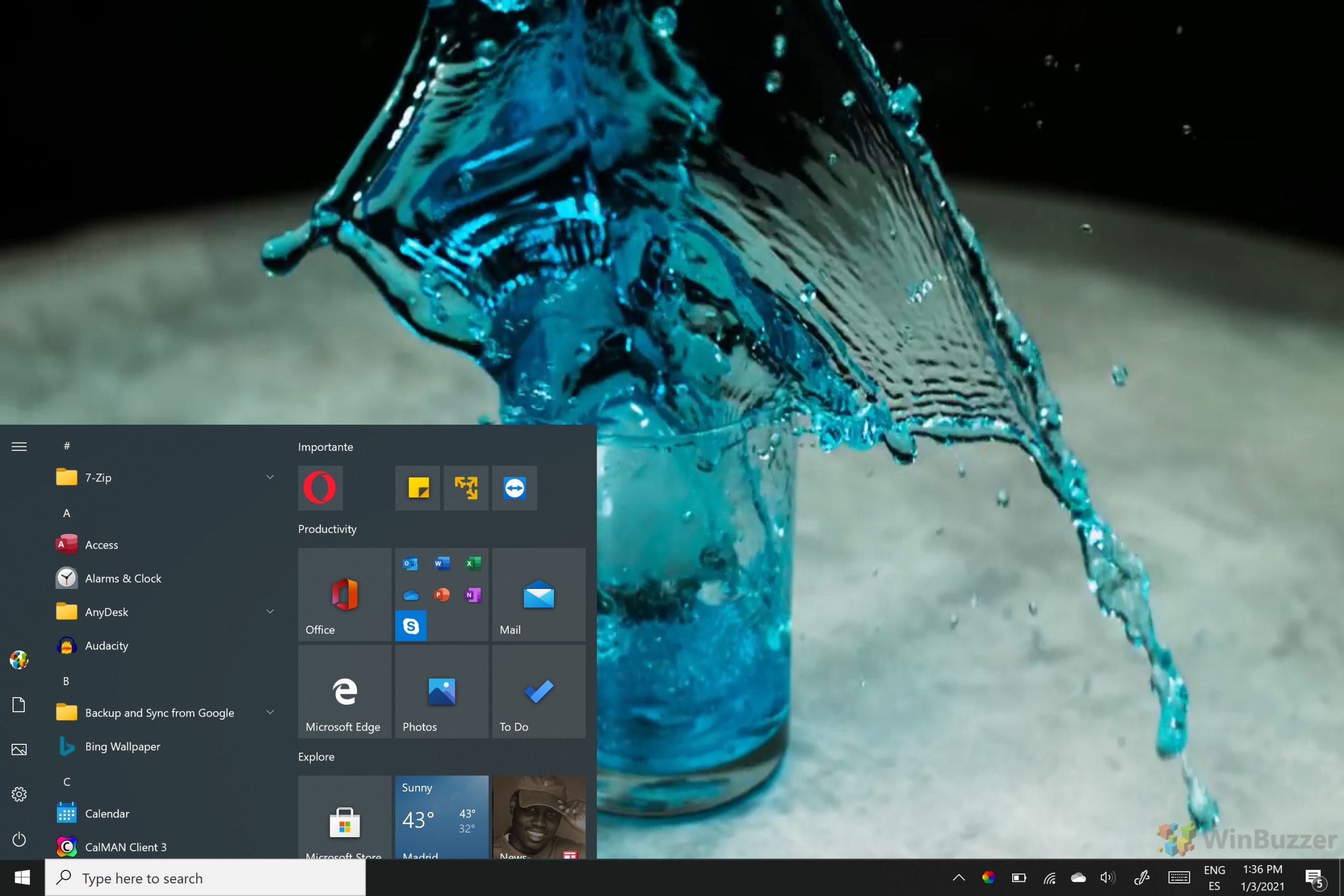การสร้างสไลด์โชว์บน Windows 11 และ Windows 10 อาจเป็นวิธีที่สนุกและสร้างสรรค์ในการรวบรวมความทรงจำ นำเสนอข้อมูล หรือแบ่งปันเรื่องราวผ่านรูปภาพและเพลง ระบบปฏิบัติการทั้งสองให้ผู้ใช้มีเครื่องมือที่ใช้งานง่ายซึ่งทำให้กระบวนการง่ายขึ้น ทำให้สามารถเข้าถึงได้แม้สำหรับผู้ที่ไม่มีพื้นฐานทางเทคนิคก็ตาม
Windows 11 และ Windows 10 มีเครื่องมือภายในพื้นฐานหลายประการ (การตั้งค่า, โหมดคลาสสิก, File Explorer, Photo Viewer) ที่ช่วยให้สามารถแสดงภาพสไลด์โชว์ได้ทั้งตามต้องการสำหรับชุดภาพหรือผ่านคุณลักษณะวอลเปเปอร์เดสก์ท็อป ในคู่มือนี้ เราจะเริ่มจากโซลูชันพื้นฐานที่สุดไปจนถึงโซลูชันที่ซับซ้อนที่สุดที่มีอยู่
แอป Photos ในตัวทำหน้าที่เป็นเครื่องมืออันทรงพลังสำหรับการสร้างสรรค์สไลด์โชว์ คุณสามารถเพิ่มรูปภาพจากพีซีของคุณหรือแหล่งข้อมูลออนไลน์ จัดเรียงรูปภาพเหล่านั้นลงในกระดานเรื่องราว และปรับแต่งแต่ละสไลด์ด้วยข้อความ การเคลื่อนไหว ฟิลเตอร์ หรือเอฟเฟกต์ 3 มิติ เพื่อเพิ่มความลึกและบุคลิกภาพให้กับงานนำเสนอของคุณ การเพิ่มเพลงทำได้ง่ายตรงไปตรงมา โดยมีตัวเลือกสำหรับทั้งแทร็กในตัวและไฟล์เสียงแบบกำหนดเอง ช่วยให้ปรับแต่งได้ในแบบเฉพาะตัว เมื่อพอใจแล้ว คุณสามารถดูตัวอย่างผลงานของคุณและส่งออกเป็นไฟล์ MP4 ซึ่งพร้อมที่จะแชร์หรือเพลิดเพลินเป็นการส่วนตัว
PowerPoint นำเสนอแนวทางที่มีโครงสร้างมากขึ้น โดยผู้ใช้สามารถนำเข้ารูปภาพลงในอัลบั้มรูป จัดเรียงได้ตามต้องการ จากนั้นจึงส่งออกคอลเลกชันเป็นวิดีโอ พร้อมด้วยระยะเวลาและการเปลี่ยนสไลด์ที่ปรับแต่งเอง
Microsoft Clipchamp โปรแกรมตัดต่อวิดีโอ Windows ฟรีเป็นอีกทางเลือกหนึ่งในการสร้างสไลด์โชว์โดยใช้ตัวเลือกการจัดรูปแบบที่หลากหลายและเอฟเฟกต์ที่ขาดหายไปจากวิธีการง่ายๆ อื่นๆ
วิธีสร้าง สไลด์โชว์วอลเปเปอร์เดสก์ท็อปผ่านการตั้งค่า (Windows 11 และ Windows 10)
วิธีนี้ทำให้ผู้ใช้สามารถตั้งค่าพื้นหลังเดสก์ท็อปแบบไดนามิกได้อย่างง่ายดาย ที่เปลี่ยนแปลงเป็นระยะๆ โดยจัดแสดงคอลเลกชันภาพถ่ายหรือภาพส่วนตัว เป็นคุณลักษณะที่ผสานรวมทั้งใน Windows 11 และ Windows 10 ซึ่งสามารถเข้าถึงได้ผ่านแอปการตั้งค่า
เปิดการตั้งค่าส่วนบุคคล
กด “Windows + I“เพื่อเปิดการตั้งค่าและสลับไปที่ “การปรับเปลี่ยนในแบบของคุณ“.
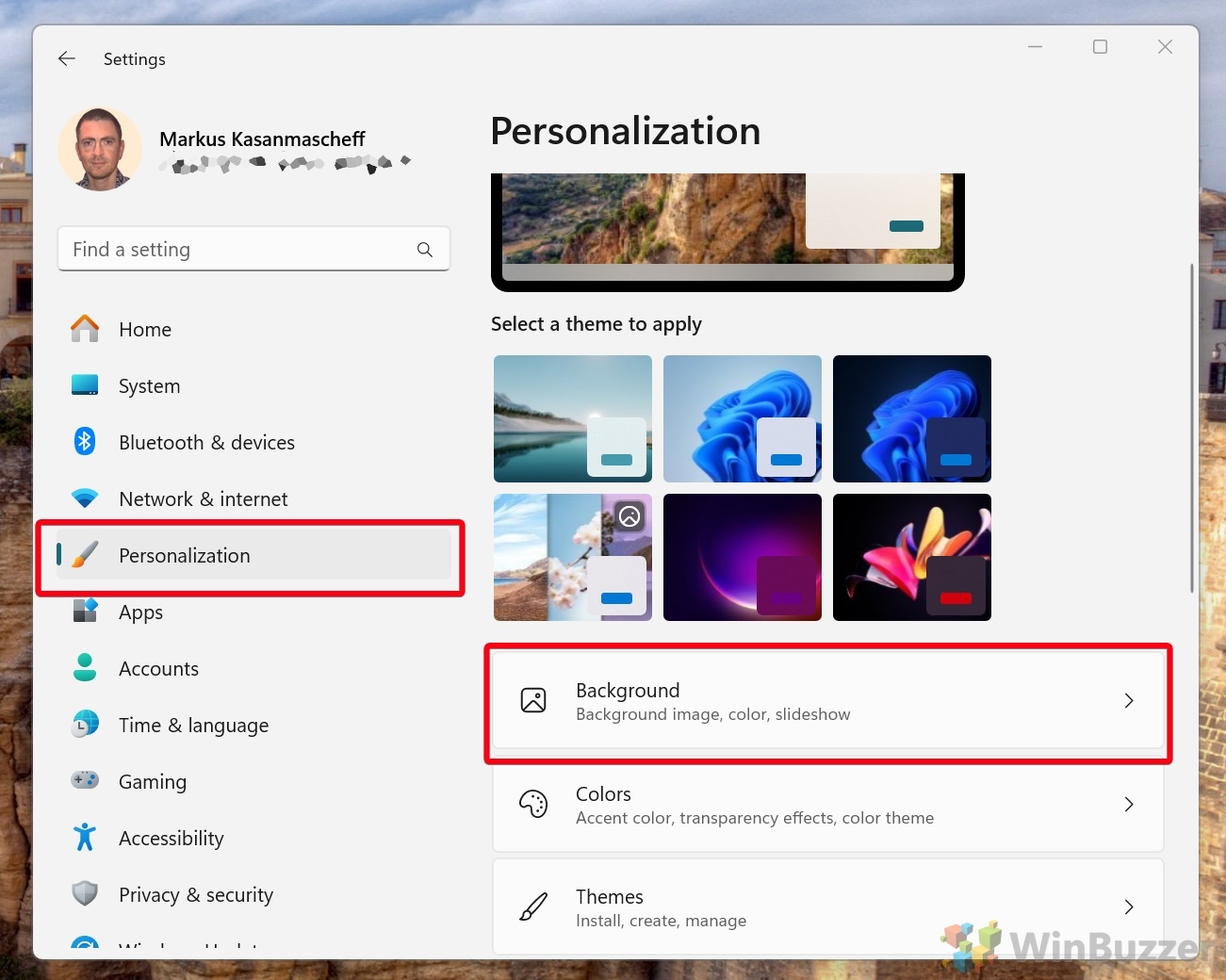 ตั้งค่าสไลด์โชว์พื้นหลังเดสก์ท็อป
ตั้งค่าสไลด์โชว์พื้นหลังเดสก์ท็อป
เลือก “ภาพสไลด์“จากเมนูแบบเลื่อนลง “ปรับแต่งพื้นหลังของคุณ“เลือกโฟลเดอร์สำหรับภาพสไลด์โชว์ของคุณโดยคลิก “เรียกดู strong>“ คุณสามารถปรับแต่งความเร็วของสไลด์โชว์ สุ่มลำดับภาพ และเลือกความพอดีให้กับภาพของคุณได้ หากต้องการปิดสไลด์โชว์ ให้เลือก”ภาพถ่าย”หรือ”สีทึบ“แทน”สไลด์โชว์“ในการตั้งค่าพื้นหลัง
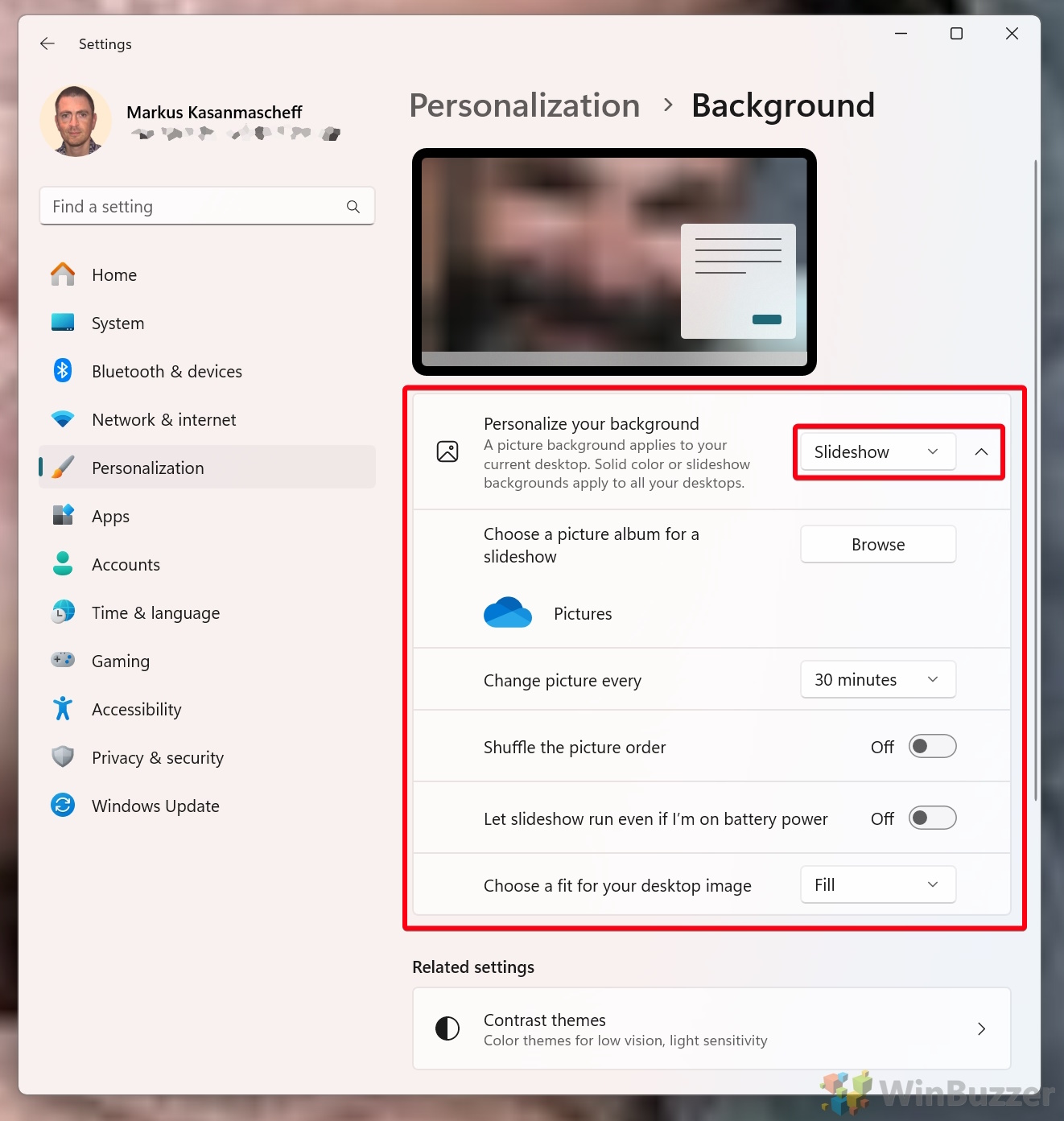
วิธีสร้างสไลด์โชว์วอลเปเปอร์เดสก์ท็อปผ่าน โหมดคลาสสิก (Windows 10)
วิธีนี้เกี่ยวข้องกับการใช้การตั้งค่าแผงควบคุมแบบคลาสสิกเพื่อตั้งค่าสไลด์โชว์พื้นหลังของเดสก์ท็อป หากคุณต้องการอินเทอร์เฟซและฟังก์ชันการทำงานของ Windows แบบเดิม
เปิดอินเทอร์เฟซพื้นหลังเดสก์ท็อปแบบคลาสสิก
กด Windows + R เพื่อเปิดกล่องโต้ตอบการทำงาน และวางสิ่งต่อไปนี้ลงในช่อง”เปิด”: shell:::{ED834ED6-4B5A-4bfe-8F11-A626DCB6A921}-Microsoft.Personalization\pageWallpaper
กด “ตกลง” เพื่อเปิดแอปการกำหนดค่าส่วนบุคคลแบบเก่า
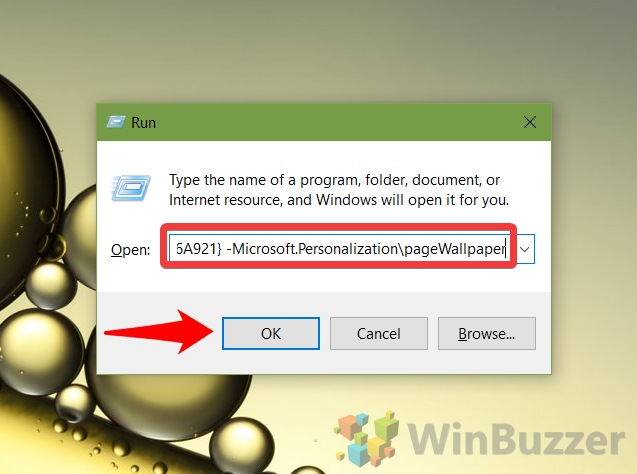
สร้างสไลด์โชว์วอลเปเปอร์ในแอปคลาสสิก
ใช้รูปภาพใน Windows ของคุณก็ได้ โฟลเดอร์ธีมหรือเรียกดูโฟลเดอร์สไลด์โชว์ที่คุณเตรียมไว้ก่อนหน้านี้ผ่านปุ่ม “เรียกดู…” ทำเครื่องหมายรูปภาพที่คุณต้องการสำหรับสไลด์โชว์ Windows 10 และเปลี่ยนการตั้งค่าให้เหมาะกับความต้องการของคุณ คุณสามารถเปลี่ยนตำแหน่งรูปภาพ เวลา และว่าจะสุ่มภาพหรือแสดงตามลำดับ
เมื่อเสร็จแล้ว ให้กด “บันทึกการเปลี่ยนแปลง” เพื่อใช้วอลเปเปอร์
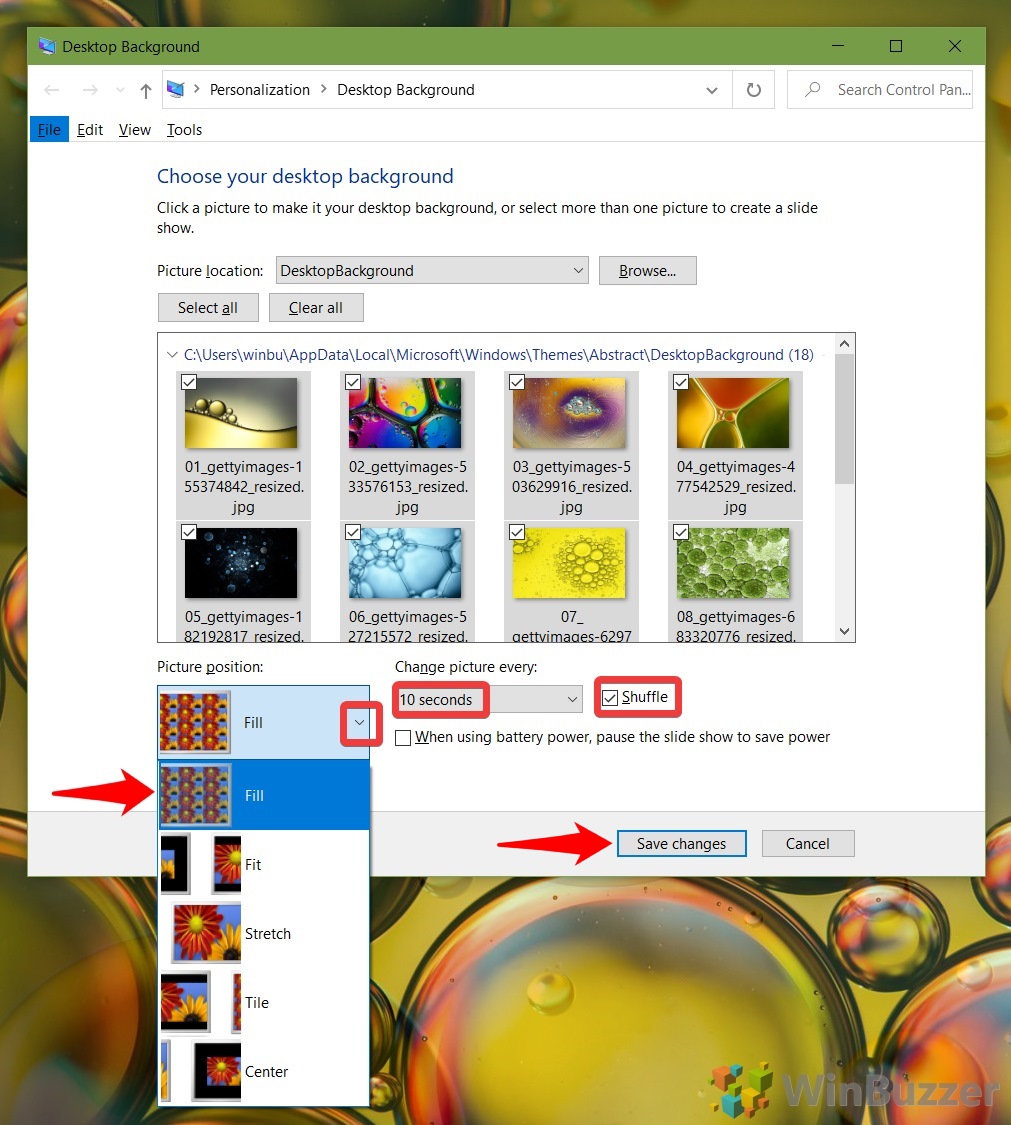
วิธีเปิดสไลด์โชว์ผ่าน File Explorer (Windows 10)
วิธีนี้ใช้ประโยชน์จากความสามารถในตัวของ File Explorer ใน Windows 10 ซึ่งนำเสนอวิธีที่ตรงไปตรงมาในการดูภาพของคุณในสไลด์โชว์แบบเต็มหน้าจอได้โดยตรงจากโฟลเดอร์ใด ๆ มีประโยชน์อย่างยิ่งสำหรับการแสดงภาพถ่ายอย่างรวดเร็วระหว่างการนำเสนอ หรือเพื่อการรับชมส่วนตัว โดยไม่จำเป็นต้องใช้ซอฟต์แวร์เพิ่มเติมหรือการปรับการตั้งค่า
เลือกรูปภาพหนึ่งภาพขึ้นไปแล้วกดปุ่ม”สไลด์โชว์”
คุณจะพบปุ่มการนำเสนอภาพนิ่งในแท็บ “จัดการ” ของ Ribbon File Explorer ของคุณ
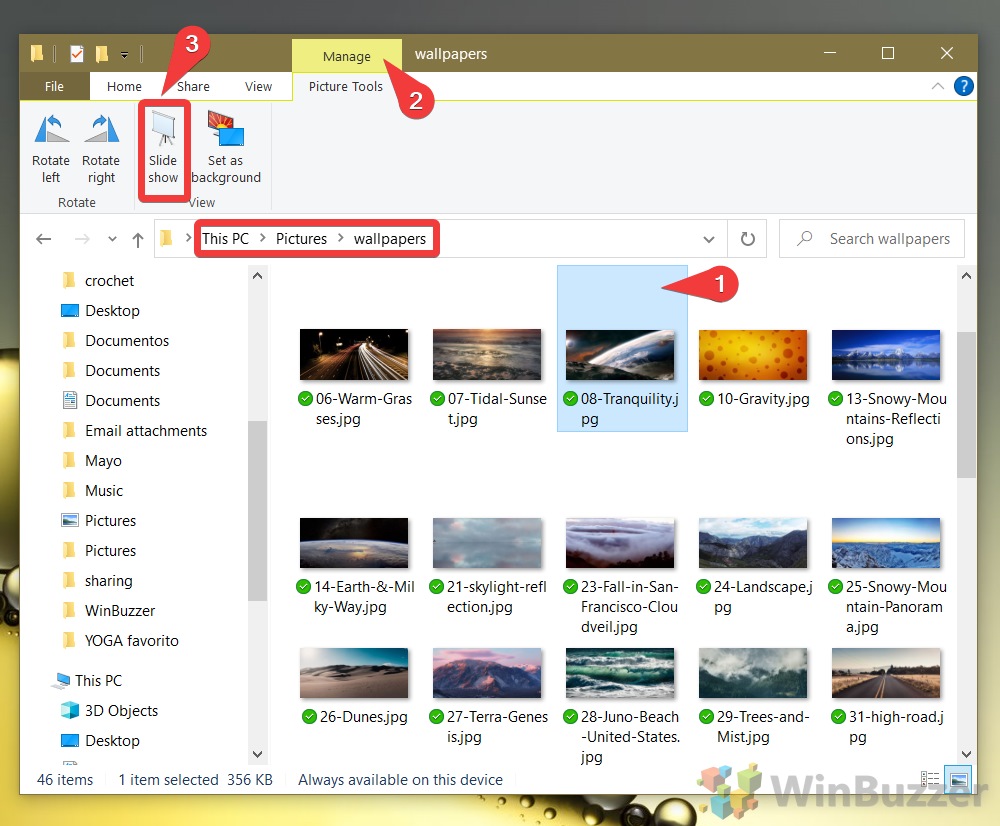 ปรับการตั้งค่าสไลด์โชว์ภาพถ่ายของคุณ
ปรับการตั้งค่าสไลด์โชว์ภาพถ่ายของคุณ
สไลด์โชว์จะเริ่มเล่นภาพโดยอัตโนมัติ คุณสามารถคลิกขวาที่หน้าต่างสไลด์โชว์ของ Microsoft เพื่อเปลี่ยนการตั้งค่า รวมถึงการหยุดชั่วคราว ไปที่รูปภาพถัดไป สุ่ม และวนซ้ำหรือไม่ คุณยังสามารถใช้เมนูนี้เพื่อปรับเวลาหรือออกจากเมนูพร้อมกันได้
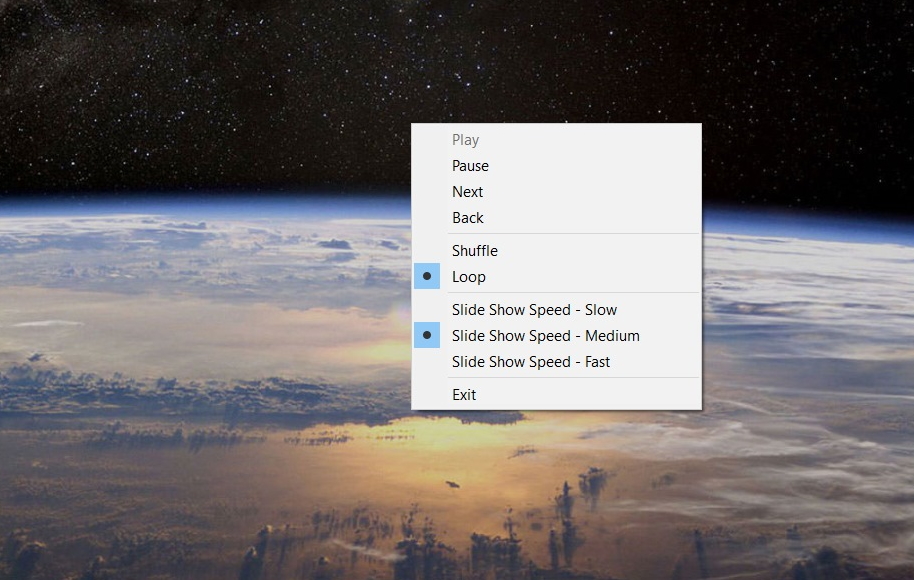
วิธีสร้างสไลด์โชว์ด้วยแอป Microsoft Photos (Windows 11 และ Windows 10)
แอป Microsoft Photos ขยายขอบเขตมากกว่าแค่การดูภาพถ่าย มันมีโปรแกรมแก้ไขและโปรแกรมสร้างสไลด์โชว์ที่มีคุณสมบัติหลากหลาย วิธีนี้เหมาะสำหรับผู้ใช้ที่ต้องการสร้างสไลด์โชว์ที่ซับซ้อนยิ่งขึ้น พร้อมด้วยทรานซิชั่น เพลง และเอฟเฟ็กต์ เหมาะสำหรับทั้งผู้ใช้ Windows 11 และ Windows 10 ที่ต้องการรวบรวมภาพถ่ายของตนให้เป็นเรื่องราวหรือการนำเสนอที่น่าหลงใหล ทั้งหมดนี้ทำได้ภายในอินเทอร์เฟซที่เป็นมิตรต่อผู้ใช้
เปิดแอป Photos เลือกรูปภาพ แล้วกดเล่น
ทางด้านซ้าย คุณสามารถนำทางไปยังโฟลเดอร์หรืออัลบั้มที่ต้องการได้อย่างง่ายดาย กดปุ่ม CTRL ค้างไว้ จากนั้นคลิกและเลือกรูปภาพที่คุณต้องการแสดงในสไลด์โชว์ หากคุณไม่เลือกสิ่งใดเลย ระบบจะใช้ทั้งโฟลเดอร์หรืออัลบั้ม
ในการเริ่มสไลด์โชว์ คุณเพียงแค่ต้องกดปุ่มเล่นที่มุมขวาบน .
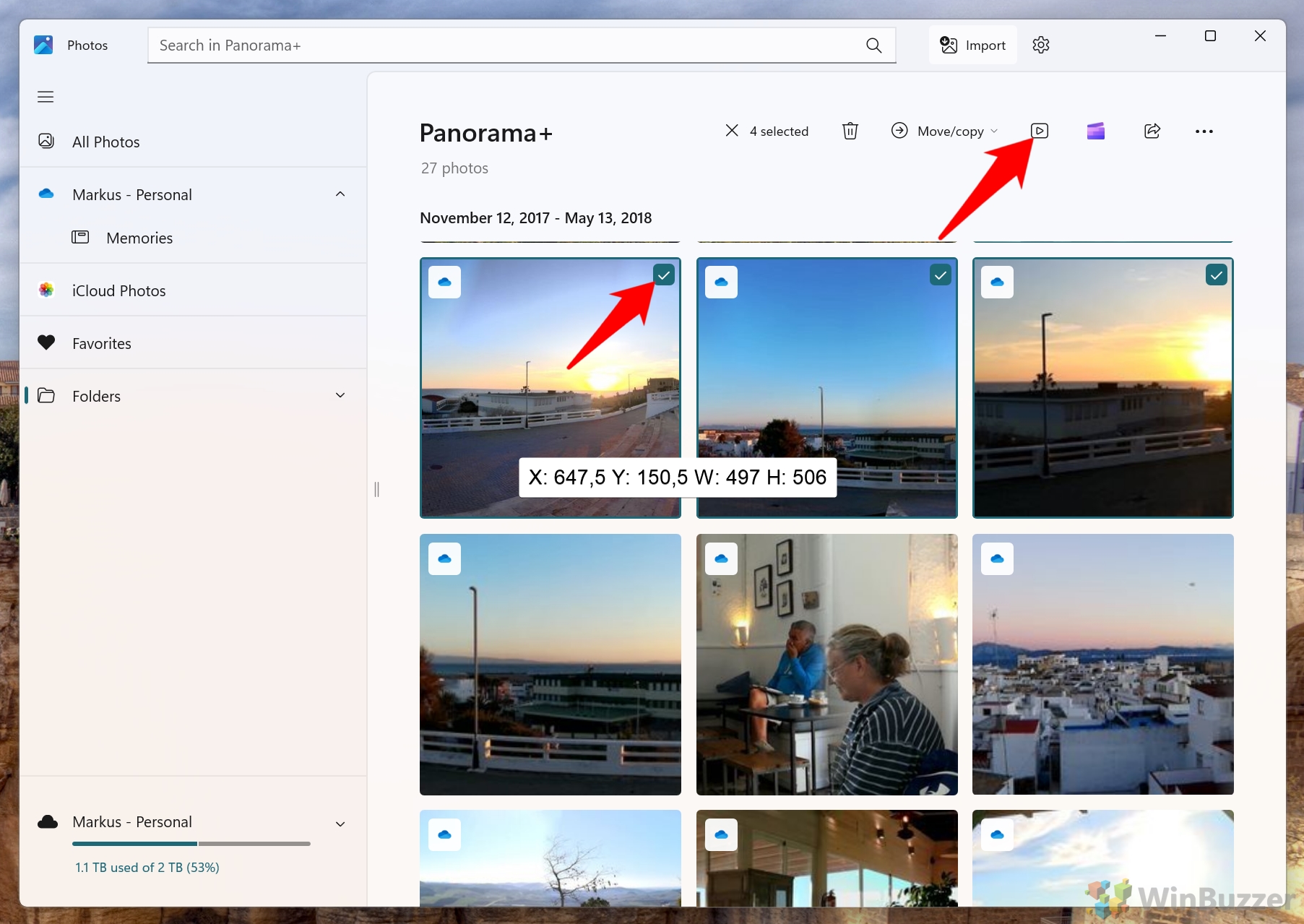 รับชม และปรับตัวเลือกสไลด์โชว์
รับชม และปรับตัวเลือกสไลด์โชว์
ระหว่างการแสดงสไลด์โชว์ในแอป Windows 11 Photos คุณมีตัวเลือกแบบโต้ตอบได้หลายอย่าง: การหยุดชั่วคราว/เล่นสไลด์โชว์ต่อ การนำทางระหว่างรูปภาพด้วยตนเอง การปรับความเร็วในการเล่น การเปิด/ปิดใช้งาน “ ภาพเคลื่อนไหว“, “การเปลี่ยนภาพ“, “วนซ้ำอัตโนมัติ“และ “เพลง“ มีหลายอารมณ์-ตัวเลือกและแทร็กสำหรับเพลงประกอบให้เลือกเช่นกัน
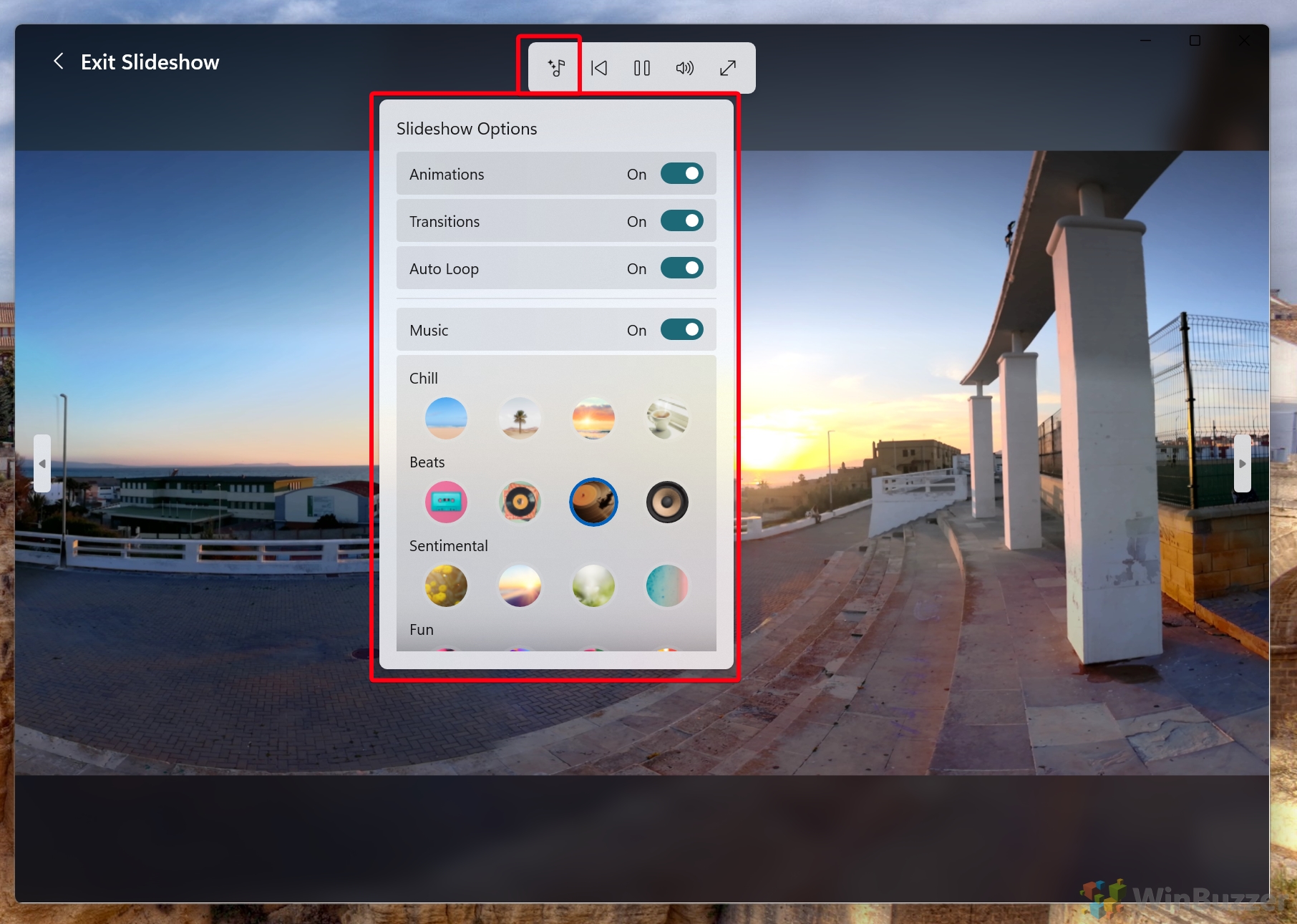
วิธีสร้างสไลด์โชว์ด้วย Windows Photo Viewer (Windows 11 และ Windows 10)
แม้ว่าจะไม่ใช่โปรแกรมดูภาพถ่ายเริ่มต้นใน Windows เวอร์ชันใหม่กว่า แต่ Windows Photo Viewer เก่าจาก Windows เวอร์ชันก่อนหน้ายังคงสามารถใช้สร้างสไลด์โชว์รูปภาพของคุณอย่างง่ายได้ แม้ว่าจะถูกซ่อนไว้เล็กน้อยในระบบปฏิบัติการล่าสุดของ Microsoft แต่คุณยังคงสามารถใช้งานได้ เพียงเปิดใช้งานก่อน
ดูภาพถ่ายใน Windows Photo viewer
คลิกขวาที่รูปภาพในโฟลเดอร์สไลด์โชว์ของคุณแล้วเลือก “เปิดด้วย > Windows Photo Viewer”
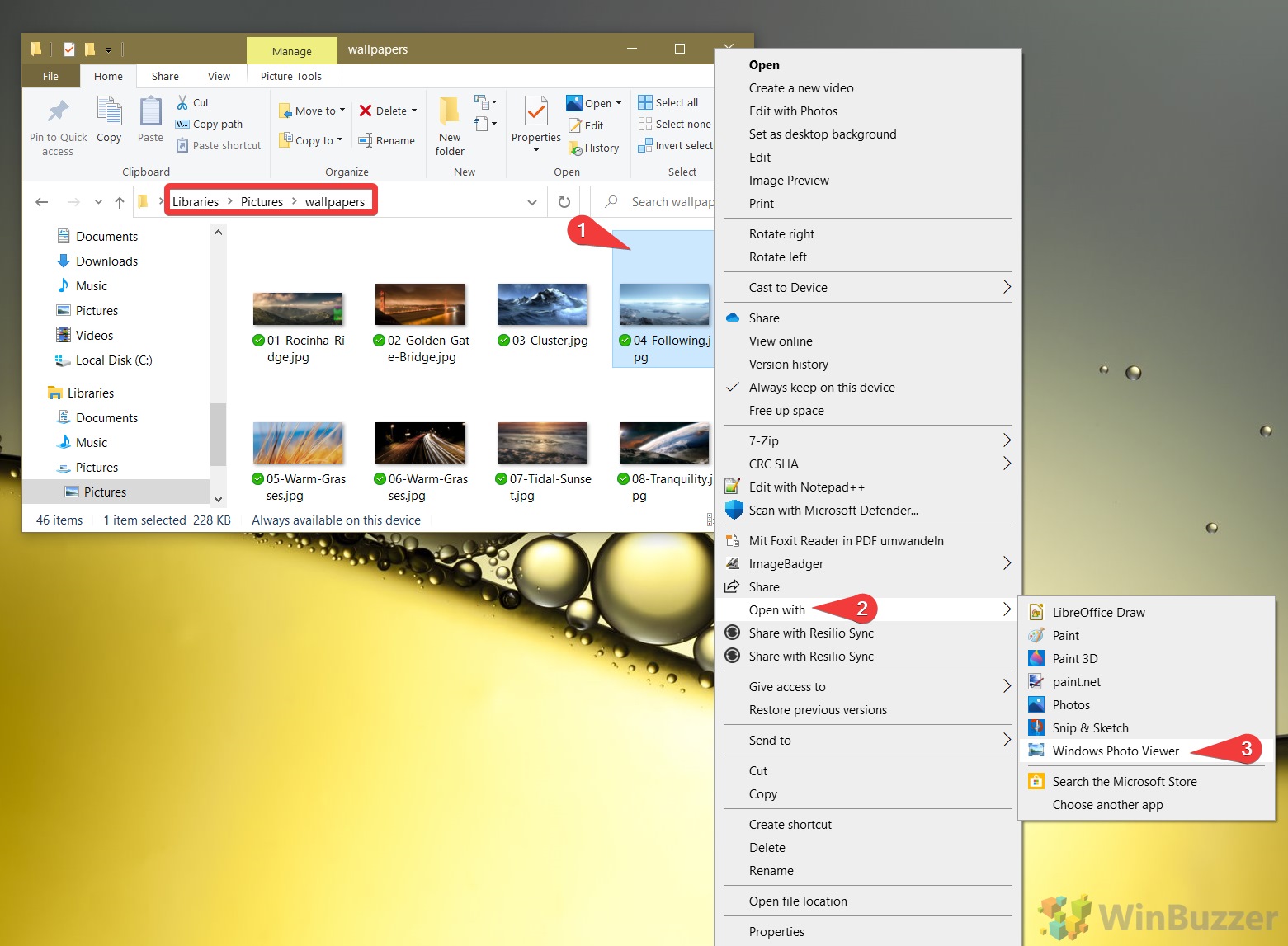 กดปุ่มโปรแกรมเล่นสไลด์โชว์
กดปุ่มโปรแกรมเล่นสไลด์โชว์
ควรมีขนาดใหญ่ เป็นสีน้ำเงิน และกระแทกตรงกลางแถบเครื่องมือด้านล่าง
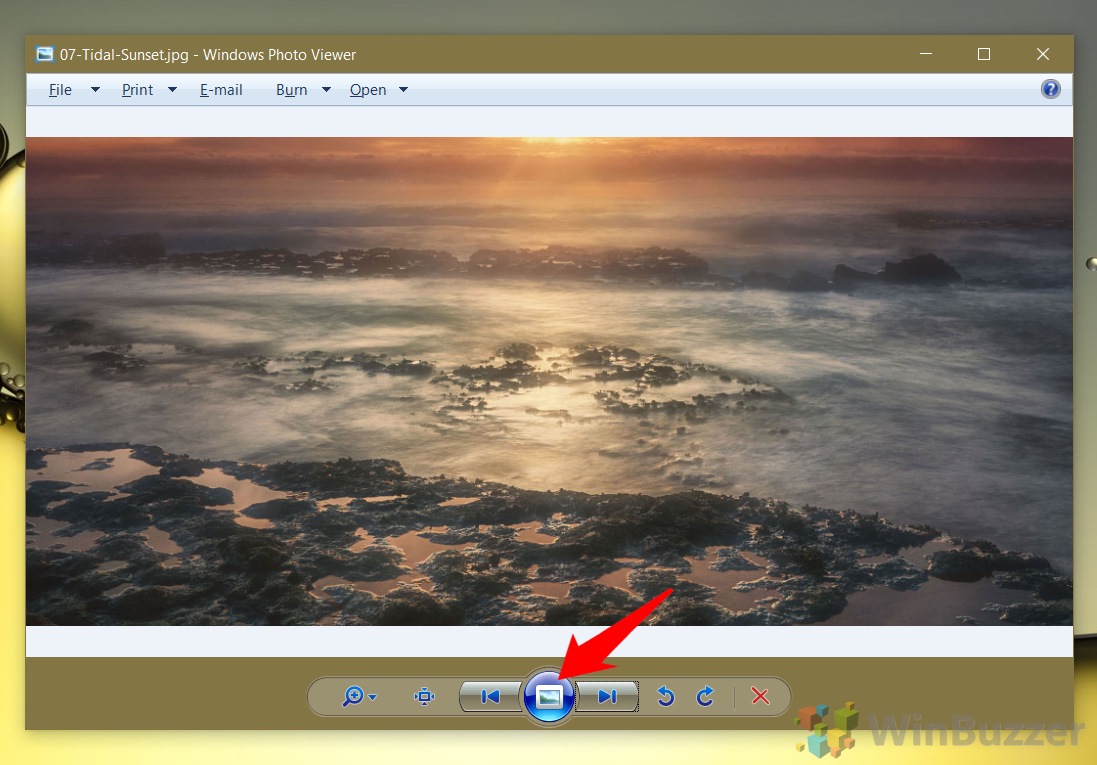 เปลี่ยนการตั้งค่าสไลด์โชว์โปรแกรมดูภาพถ่ายของคุณ
เปลี่ยนการตั้งค่าสไลด์โชว์โปรแกรมดูภาพถ่ายของคุณ
คุณสามารถคลิกขวาที่รูปภาพใดก็ได้เพื่อเข้าถึงการควบคุมเพิ่มเติม รวมถึง Play หยุดชั่วคราว ถัดไป ย้อนกลับ สุ่ม วนซ้ำ และความเร็ว เพียงคลิกเพื่อใช้
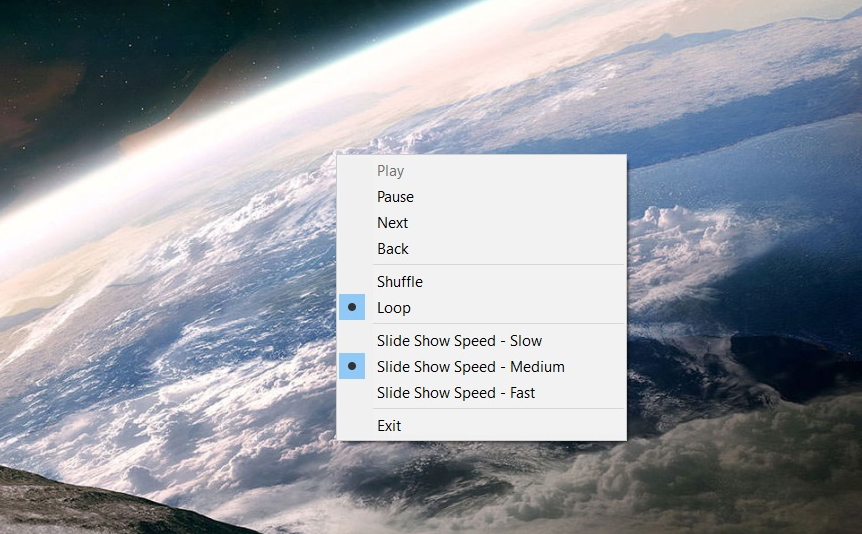
วิธีสร้างสไลด์โชว์ด้วย Clipchamp
การสร้างสไลด์โชว์พื้นฐานด้วย Clipchamp เป็นวิธีที่เข้าถึงได้เพื่อแสดงภาพถ่ายของคุณแบบเต็มหน้าจอ พร้อมด้วยเพลงประกอบและเอฟเฟกต์การเปลี่ยนภาพ Microsoft เข้าซื้อกิจการ Clipchamp ซึ่งเป็นบริษัทสตาร์ทอัพซอฟต์แวร์ตัดต่อวิดีโอในบริสเบนเมื่อวันที่ 8 กันยายน 2021 และได้รวมซอฟต์แวร์เข้ากับ Windows เป็นโปรแกรมตัดต่อวิดีโอเริ่มต้น ซึ่งมีให้ใช้งานได้ ผ่านทาง Microsoft Store คำแนะนำทีละขั้นตอนเพื่อช่วยคุณสร้างสไลด์โชว์ที่น่าสนใจ:
ดูเทมเพลตสไลด์โชว์คลิกที่ “สไลด์โชว์“เพื่อสำรวจเทมเพลตสไลด์โชว์ที่มีอยู่ใน Clipchamp
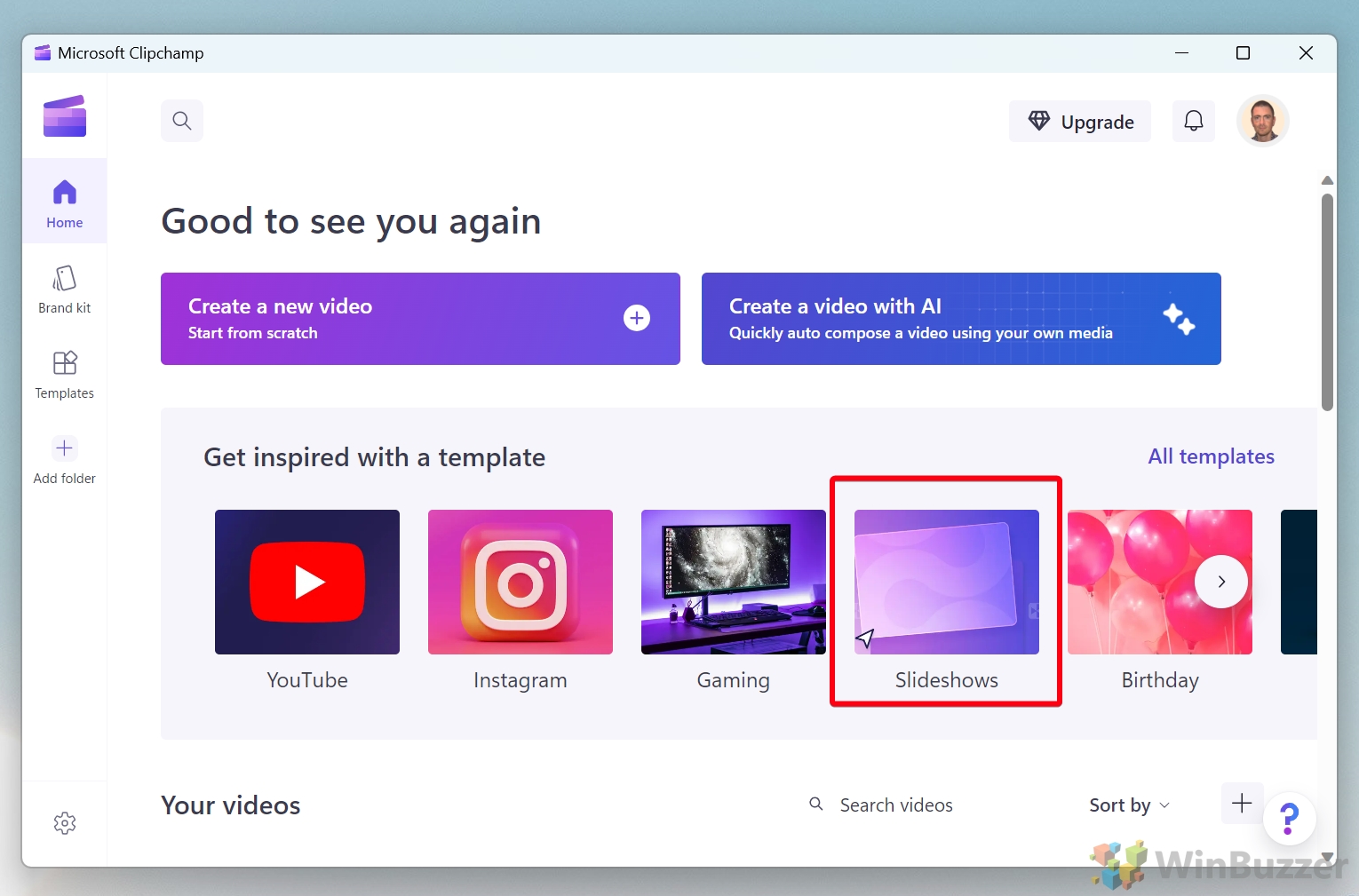
เลือกเทมเพลตสไลด์โชว์
เลือกเทมเพลตที่ต้องการสำหรับสไลด์โชว์ของคุณ หรือคลิก “สร้างวิดีโอ“เพื่อเริ่มต้นใหม่ทั้งหมด
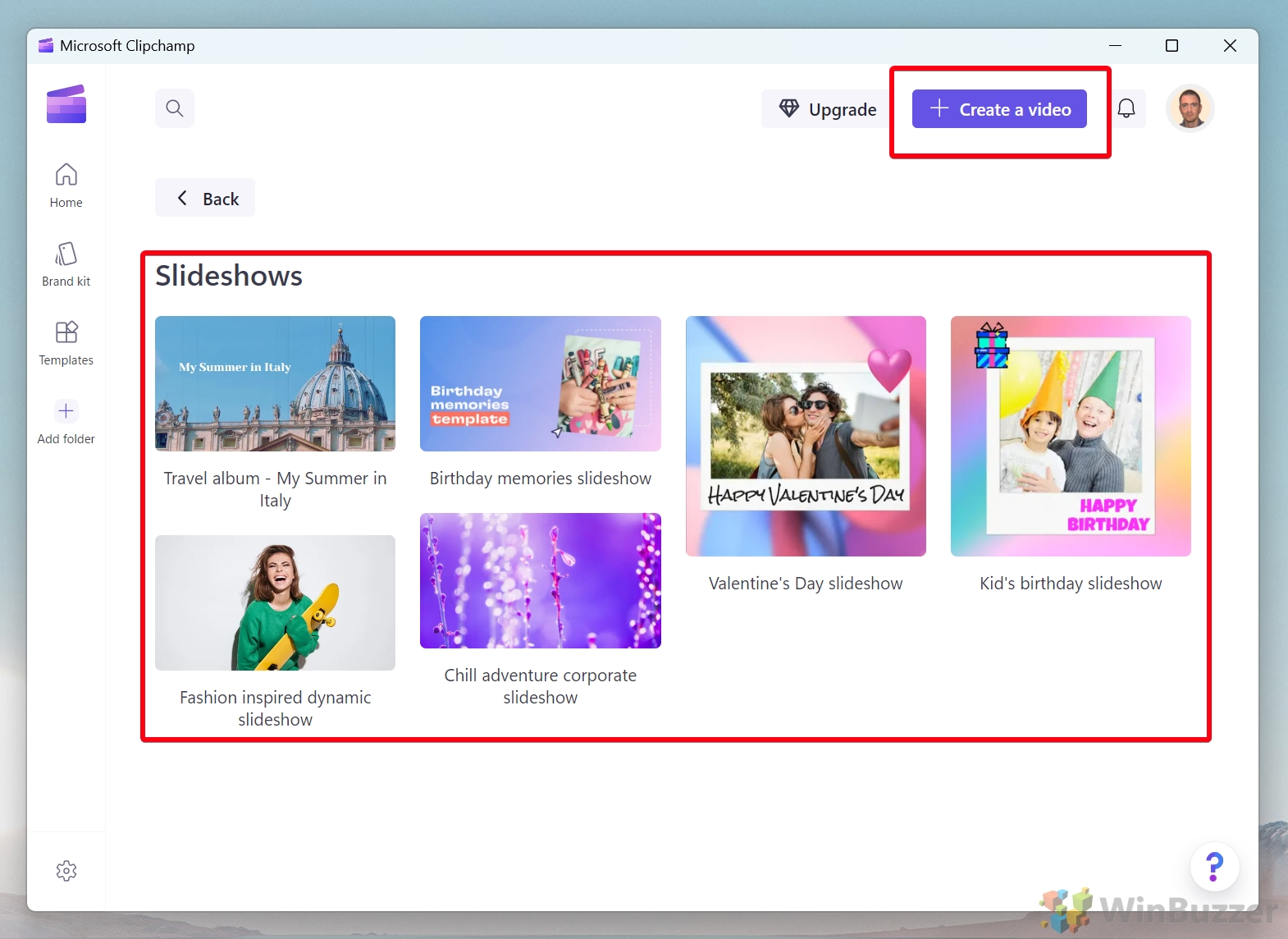
ทางเลือก: ใช้ Clipchamp ค้นหาเทมเพลตเพิ่มเติม
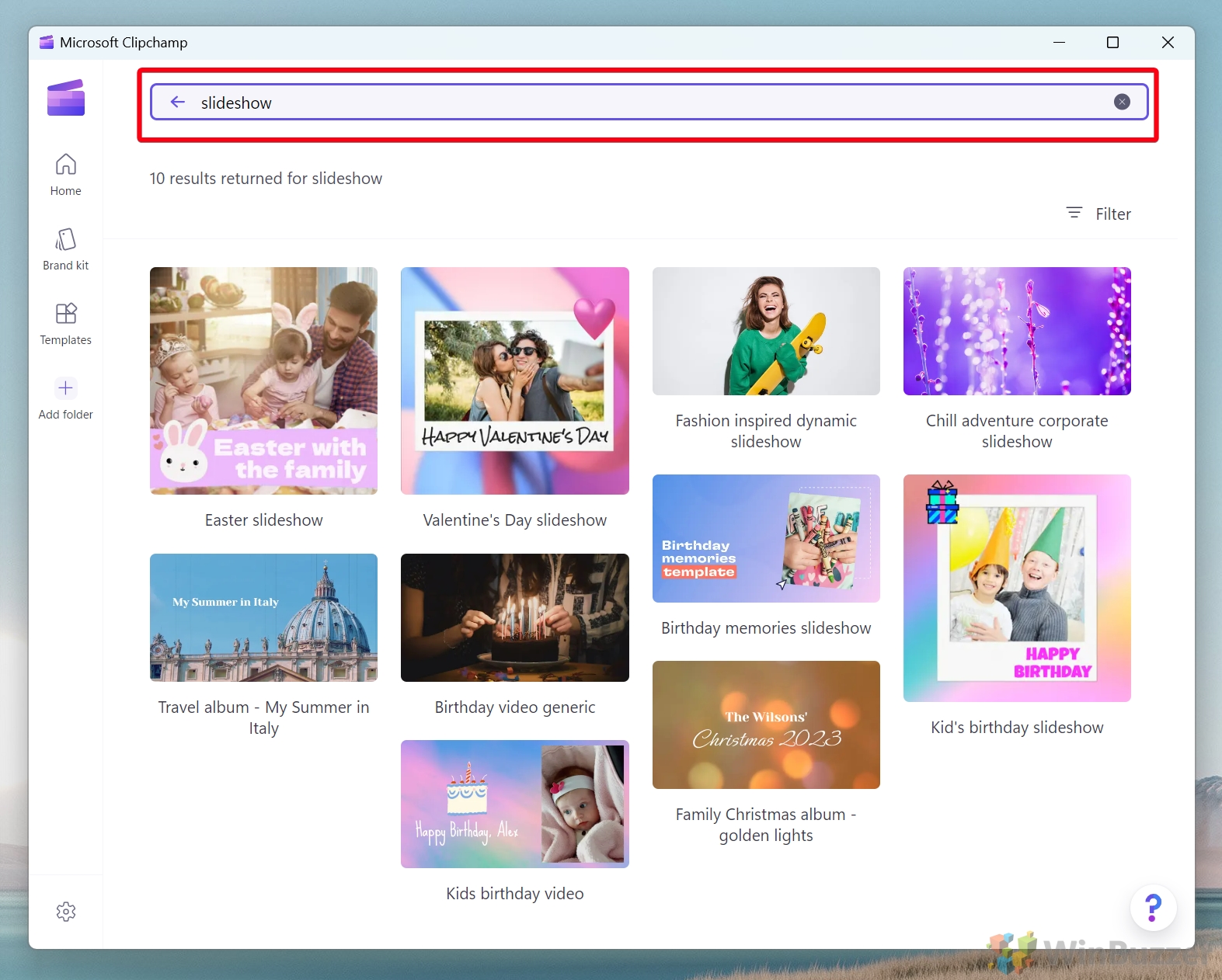
เริ่มต้นด้วยการนำเข้าสื่อของคุณ
หลังจาก เปิด Clipchamp นำเข้ารูปภาพของคุณโดยคลิกที่ปุ่ม’นำเข้าสื่อ‘ในแท็บ’สื่อของคุณ‘คุณยังสามารถใช้คลังสื่อสต็อกของ Clipchamp สำหรับภาพและเพลงเพิ่มเติมได้
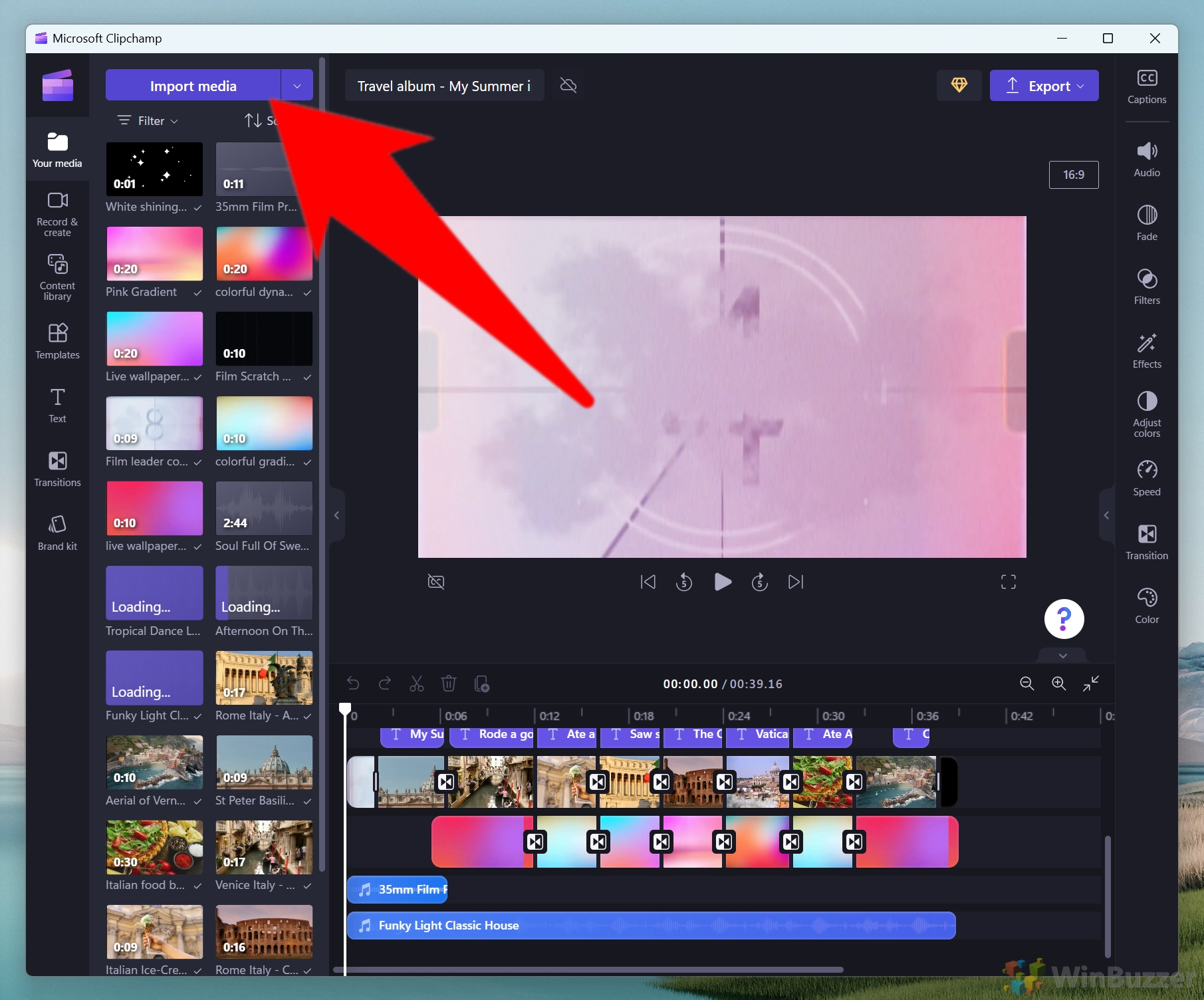 แทนที่รูปภาพจากเทมเพลตสไลด์โชว์
แทนที่รูปภาพจากเทมเพลตสไลด์โชว์
หากต้องการลบรูปภาพออกจากแทร็กใน Clipchamp เพียงเลือกรูปภาพบนไทม์ไลน์ที่คุณต้องการลบแล้วกดปุ่ม’ ลบ‘หรือคลิกขวาและเลือก’ลบ‘จากเมนูบริบท หากต้องการเพิ่มรูปภาพใหม่ ให้ไปที่คอลเลกชันสื่อที่นำเข้า ลากรูปภาพที่ต้องการ และวางลงบนไทม์ไลน์ซึ่งเป็นที่ตั้งของรูปภาพก่อนหน้า ปรับระยะเวลาและตำแหน่งตามต้องการ
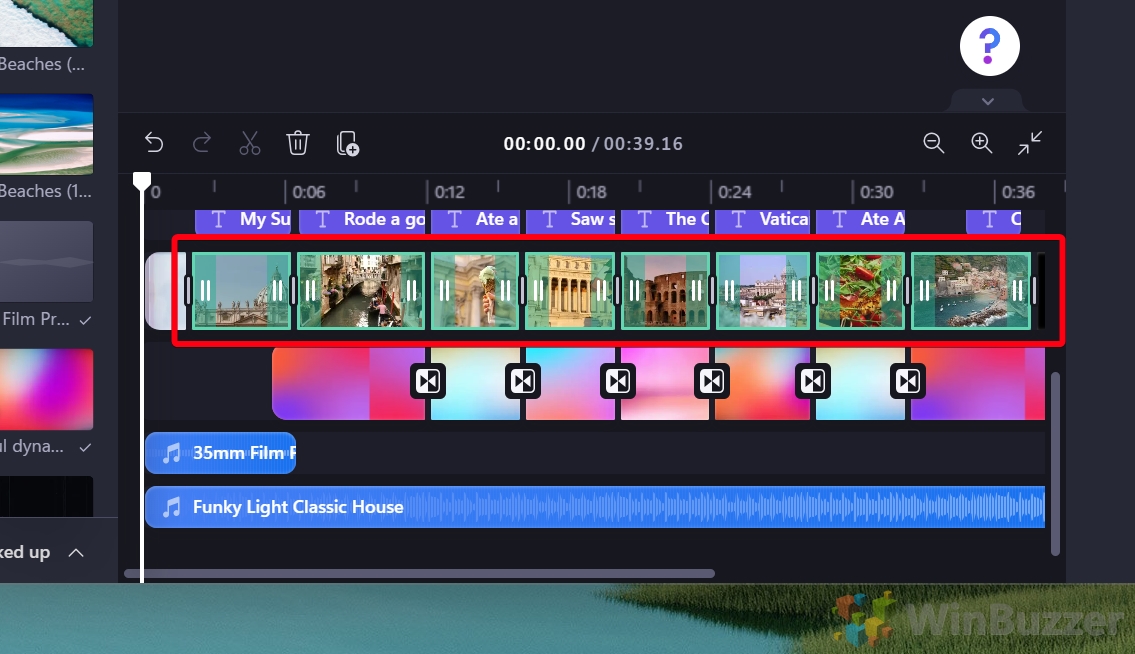
ปรับการเปลี่ยนภาพ ข้อความซ้อนทับ และเพลงพื้นหลัง
เพื่อให้การเปลี่ยนระหว่างรูปภาพของคุณราบรื่นขึ้น ให้คลิกที่แท็บ”การเปลี่ยนภาพ”ใน Clipchamp เรียกดูทรานซิชั่นต่างๆ และลากทรานซิชั่นที่คุณเลือกระหว่างรูปภาพบนไทม์ไลน์ของคุณ คุณสามารถปรับระยะเวลาของการเปลี่ยนแต่ละครั้งเพื่อควบคุมจังหวะของสไลด์โชว์ของคุณได้
ปรับปรุงบรรยากาศของสไลด์โชว์ของคุณด้วยการเพิ่มเพลงประกอบ อัปโหลดไฟล์เสียงของคุณเองหรือเลือกจากคลังเสียงของ Clipchamp ปรับแทร็กเพลงบนไทม์ไลน์ของคุณเพื่อซิงโครไนซ์กับภาพถ่ายของคุณ
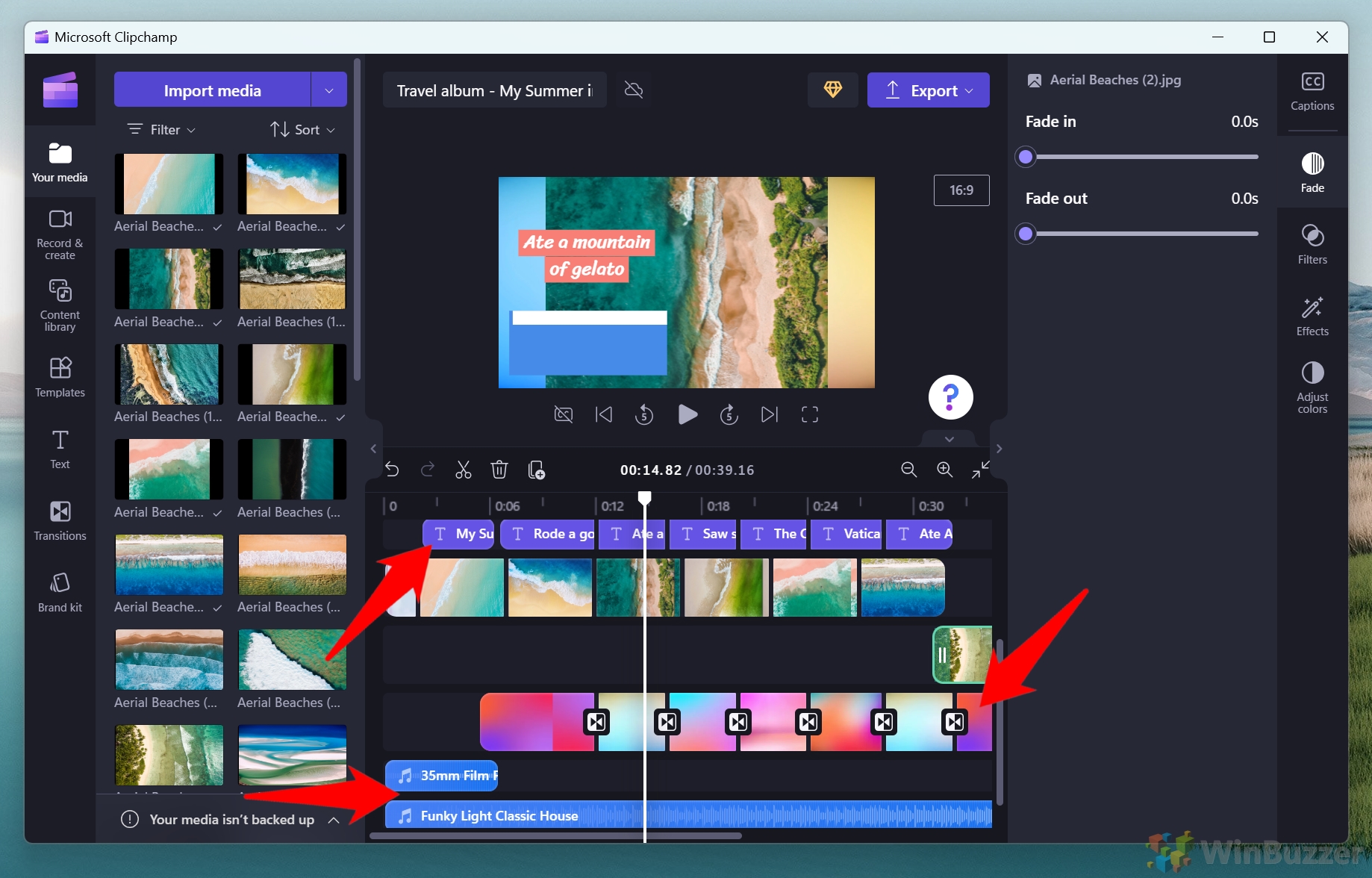
ปรับแต่งด้วยฟิลเตอร์และเอฟเฟ็กต์
เพื่อให้สไลด์โชว์ของคุณมีรูปลักษณ์ที่เป็นเอกลักษณ์ ลองใช้ฟิลเตอร์และเอฟเฟกต์ของ Clipchamp ใช้ฟิลเตอร์ต่างๆ กับรูปภาพของคุณเพื่อให้เข้ากับอารมณ์ของสไลด์โชว์ของคุณ คุณยังสามารถเพิ่มข้อความซ้อนทับเพื่อแนะนำสไลด์โชว์ของคุณหรือเพื่อติดป้ายกำกับส่วนเฉพาะ
ดูตัวอย่างและส่งออกสไลด์โชว์ Clipchamp ของคุณ
ก่อนที่จะสรุปสไลด์โชว์ของคุณ ดูตัวอย่างเพื่อให้แน่ใจว่าทุกอย่างดูและเสียงตามที่คุณต้องการ เมื่อพอใจแล้ว ให้ส่งออกสไลด์โชว์ของคุณในความละเอียด 1080p เพื่อคุณภาพที่เหมาะสมที่สุด หรือเลือกความละเอียดอื่นตามความต้องการของคุณ
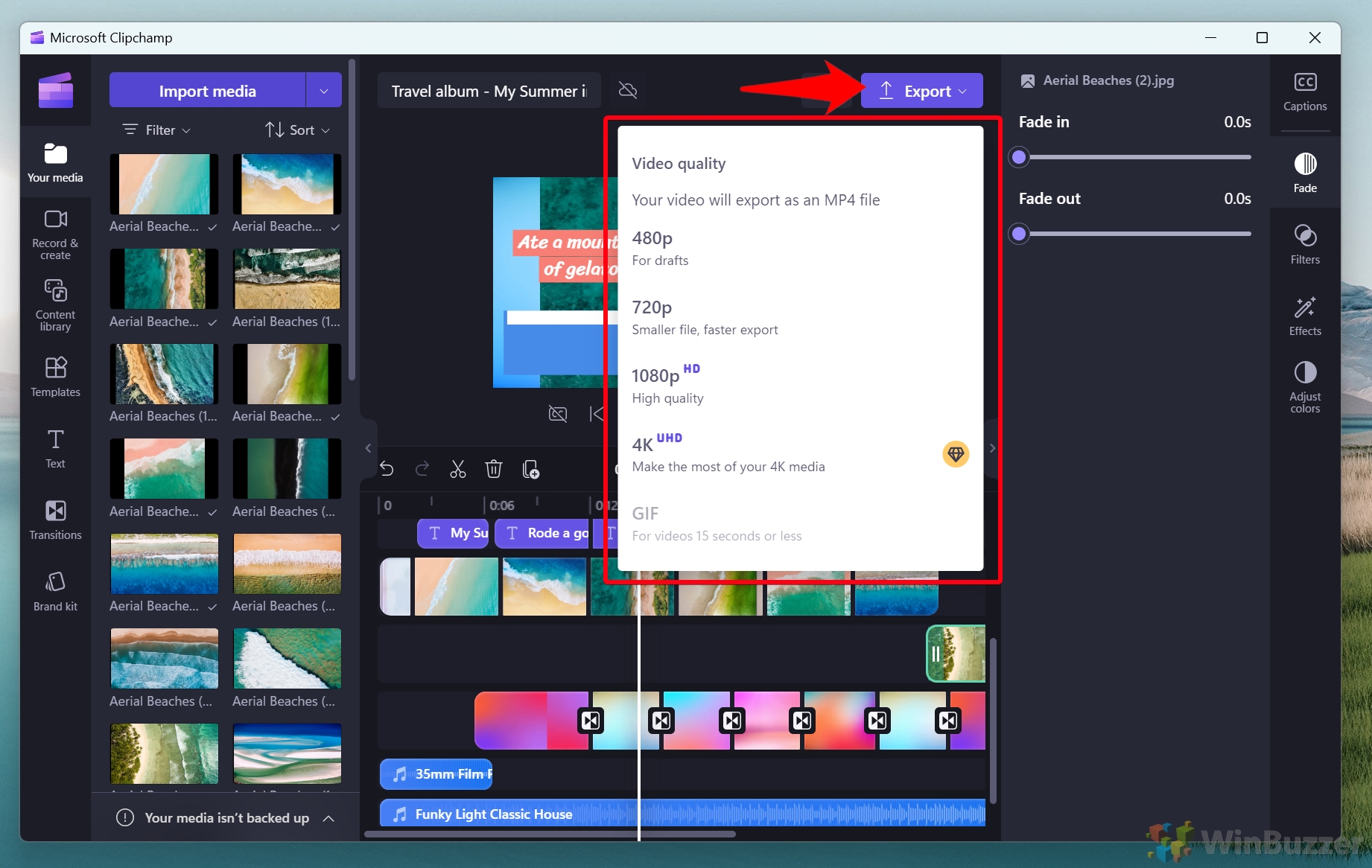
วิธีสร้างสไลด์โชว์ด้วย PowerPoint
PowerPoint ได้รับการยกย่องอย่างสูงในการสร้างสไลด์โชว์เนื่องจากมีอินเทอร์เฟซที่ใช้งานง่าย มีความสามารถรอบด้าน ในการผสมผสานองค์ประกอบมัลติมีเดียและตัวเลือกการปรับแต่งที่หลากหลาย มีภาพเคลื่อนไหวและการเปลี่ยนภาพที่หลากหลายเพื่อปรับปรุงการนำเสนอ รองรับการทำงานร่วมกันแบบเรียลไทม์ผ่าน Office 365 และรับประกันความเข้ากันได้กับรูปแบบต่างๆ เพื่อการแบ่งปันที่ง่ายดาย
เปิด PowerPoint และเริ่มการนำเสนอใหม่
เปิด PowerPoint และเลือก’การนำเสนอเปล่า‘เพื่อเริ่มต้นด้วยกระดานชนวนที่สะอาดตา
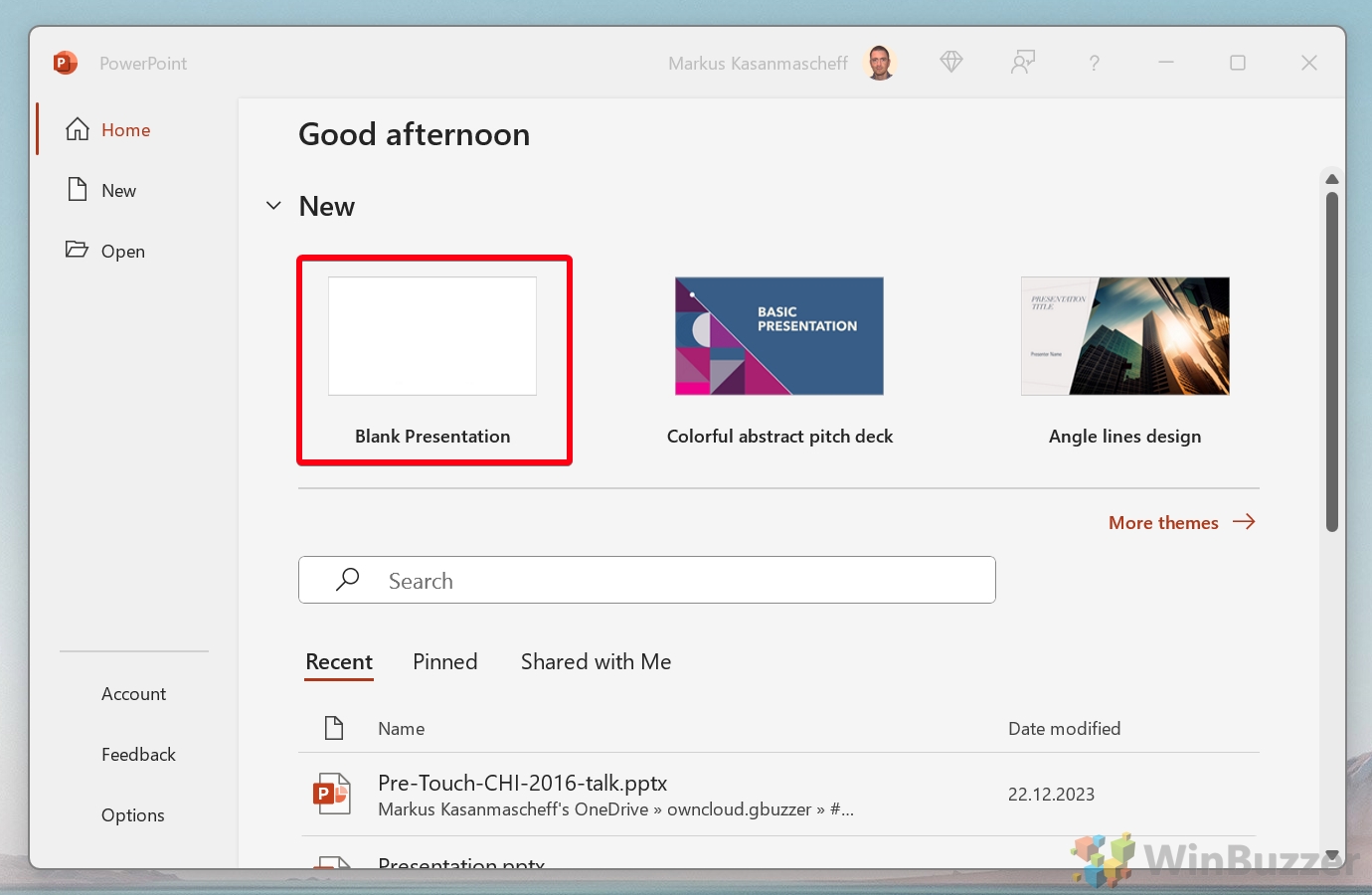
ตั้งค่าสไลด์ของคุณสำหรับภาพถ่ายเต็มหน้าจอ
ไปที่ส่วน’การออกแบบ ‘คลิกที่’ขนาดสไลด์‘และเลือก’จอกว้าง (16:9)‘หรือ’มาตรฐาน (4:3)‘ขึ้นอยู่กับการตั้งค่าการแสดงผลแบบเต็มหน้าจอของคุณ เพื่อให้แน่ใจว่ารูปภาพของคุณจะเต็มทั้งสไลด์
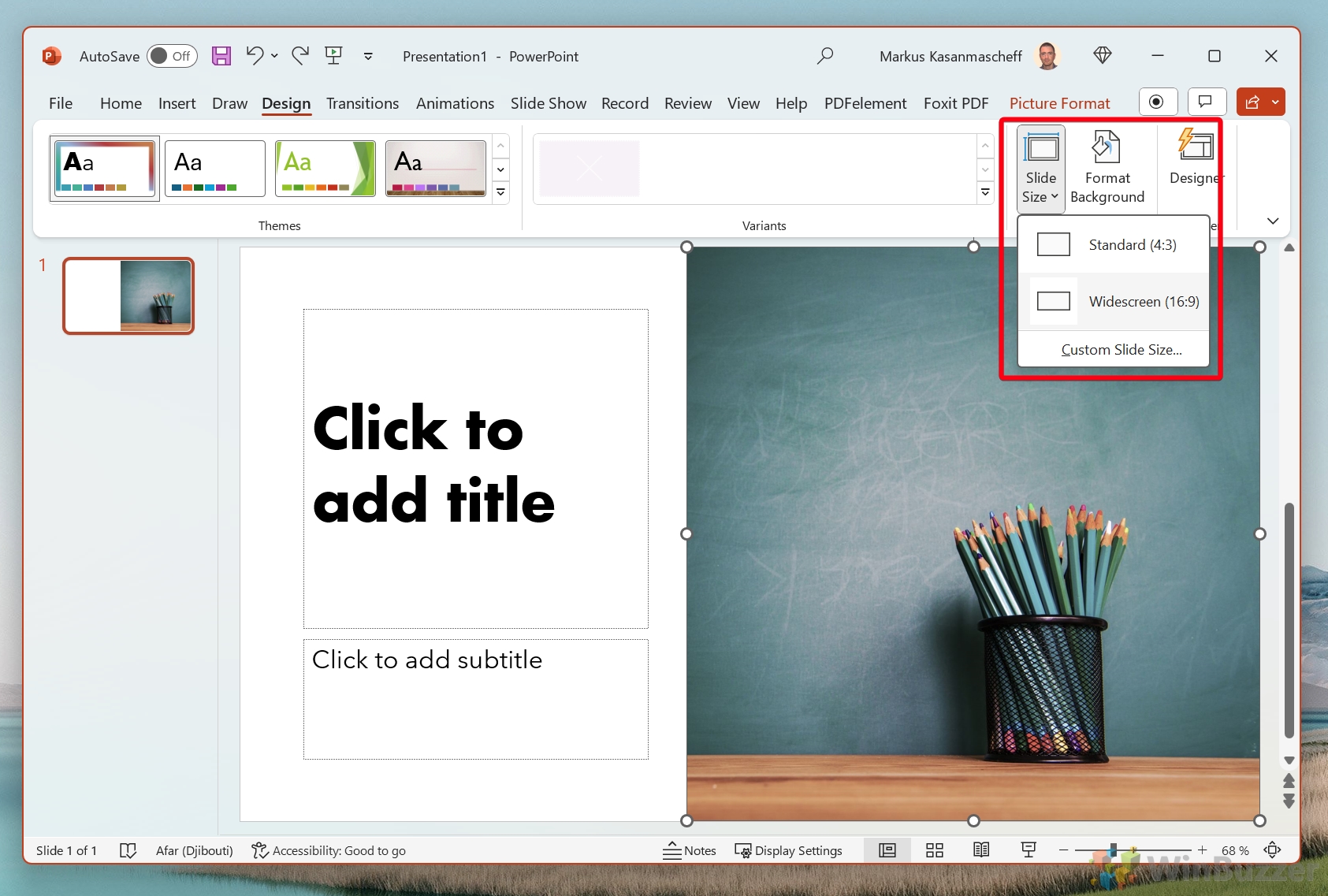 ล้างตัวยึดตำแหน่ง
ล้างตัวยึดตำแหน่ง
เลือกรูปภาพตัวอย่างและกล่องข้อความจากเทมเพลตมาตรฐานแล้วลบออกโดยกด Delete
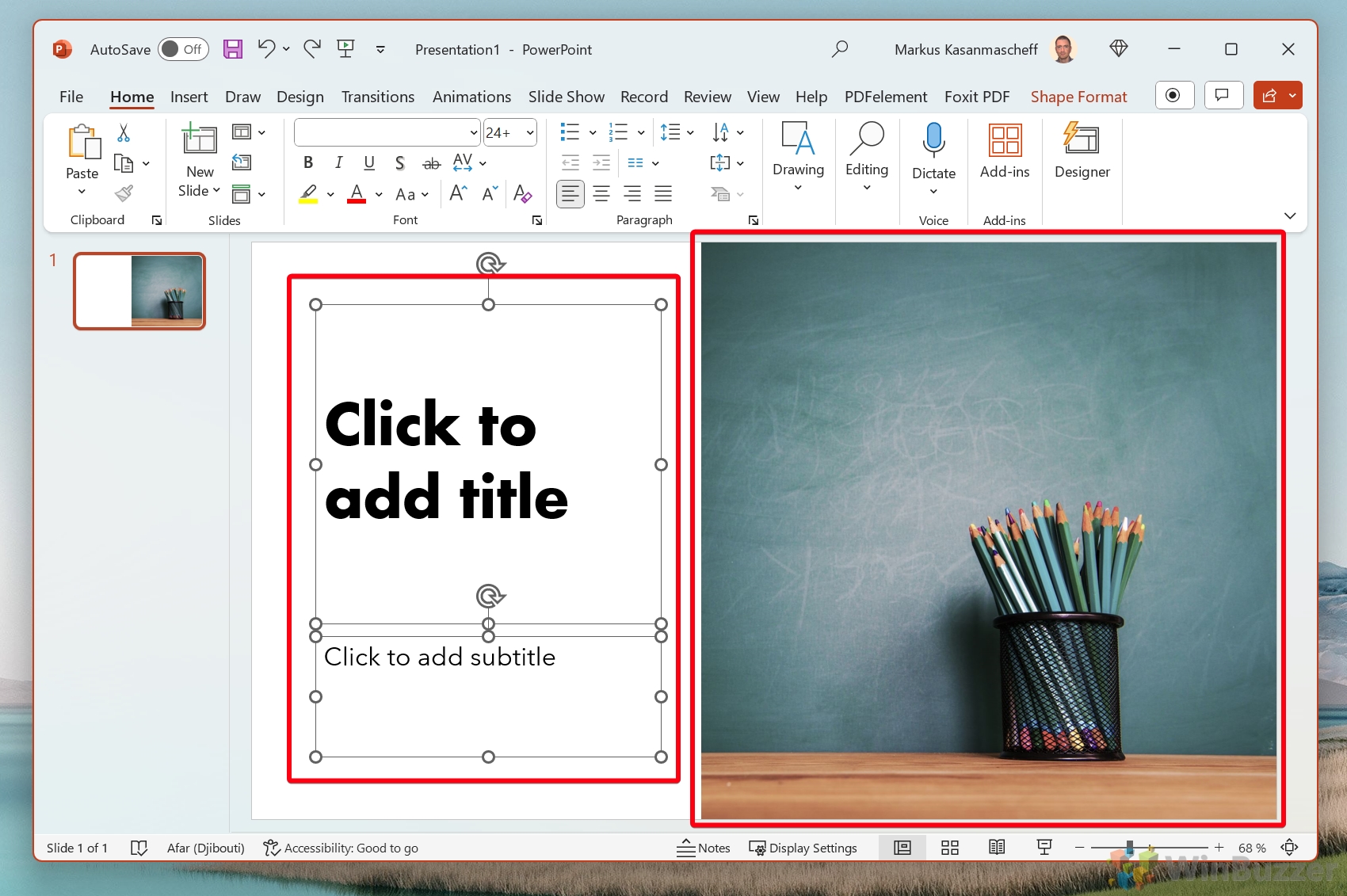
แทรกรูปถ่ายแรกของคุณ
คลิกที่’แทรก‘และเลือก’รูปภาพ‘เลือกรูปภาพที่คุณต้องการเพิ่มจากอุปกรณ์ของคุณ
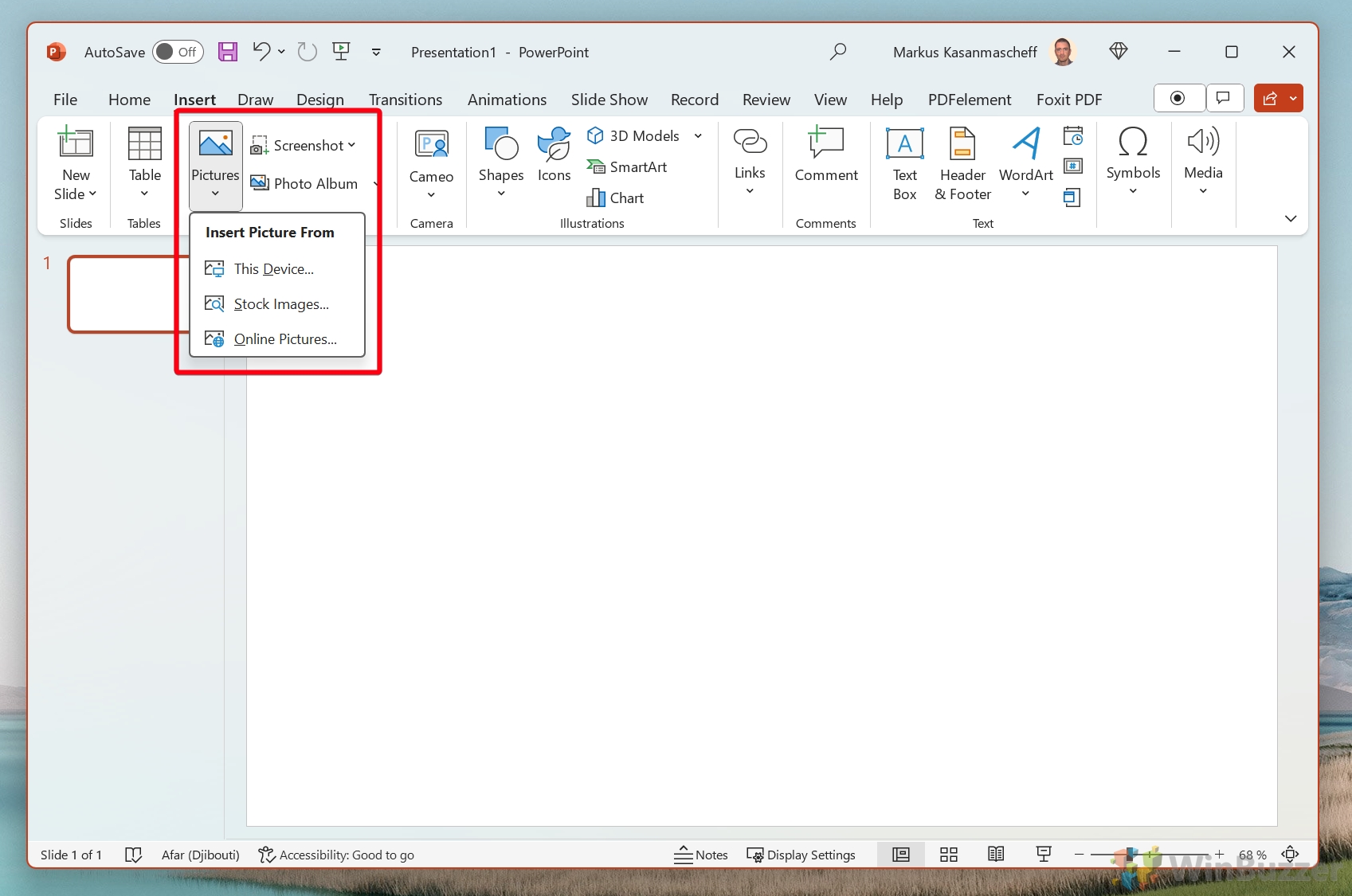
ปรับรูปภาพเป็น เติมสไลด์
เมื่อแทรกแล้ว ปรับรูปภาพให้ครอบคลุมทั้งสไลด์โดยการลากมุม
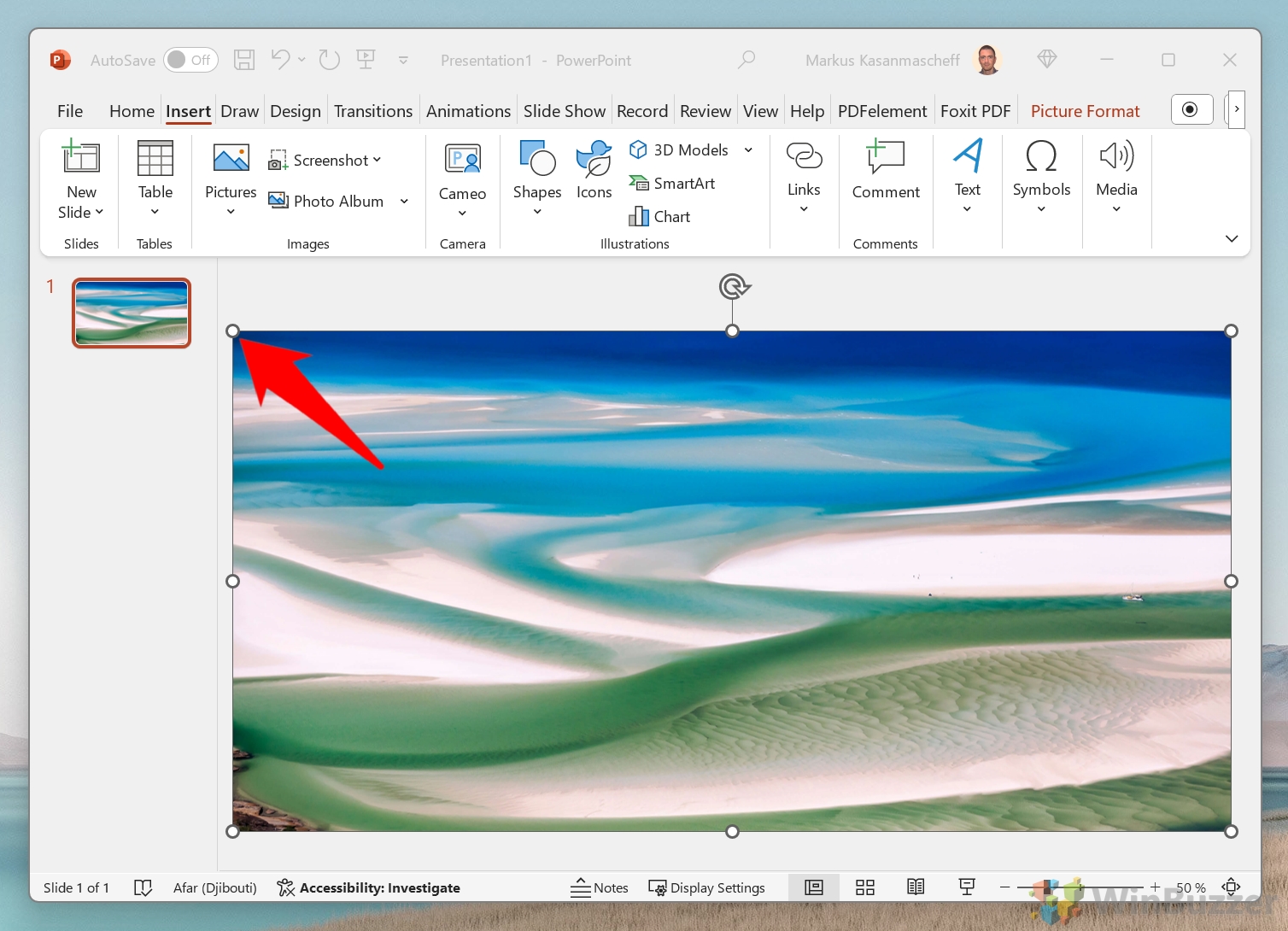
ไม่บังคับ: ใช้การเติมอัตโนมัติหรือปรับให้พอดีอัตโนมัติ
ใน “รูปแบบรูปภาพ“ คลิก”ครอบตัด“จากนั้นคลิก”ครอบตัด“”เติม“หรือ”พอดี “เพื่อปรับขนาดรูปภาพในลักษณะที่ต้องการ
ครอบตัด: ช่วยให้คุณสามารถตัดหรือลบส่วนที่ไม่ต้องการออกจากขอบเขตของรูปภาพ ช่วยให้คุณสามารถโฟกัสไปที่ส่วนใดส่วนหนึ่งของภาพหรือปรับปรุงองค์ประกอบโดยขจัดสิ่งรบกวน
เติม: PowerPoint จะปรับขนาดและครอบตัดรูปภาพของคุณโดยอัตโนมัติ เพื่อเติมรูปร่างหรือพื้นที่ที่สำรองไว้ทั้งหมดโดยยังคงรักษาอัตราส่วนกว้างยาวของรูปภาพของคุณไว้ ซึ่งหมายความว่าบางส่วนของรูปภาพของคุณอาจถูกครอบตัดออกหรือไม่สามารถมองเห็นได้ หากอัตราส่วนภาพของรูปภาพแตกต่างจากรูปร่างหรือพื้นที่ที่สำรองไว้ ตัวเลือก”เติม”มีประโยชน์เมื่อคุณต้องการให้รูปภาพครอบคลุมพื้นที่ทั้งหมดโดยไม่มีช่องว่าง เพื่อให้มั่นใจว่าส่วนที่สำคัญที่สุดของรูปภาพจะถูกไฮไลต์
พอดี: PowerPoint ปรับขนาดรูปภาพเพื่อให้แน่ใจว่ารูปภาพทั้งหมดพอดีกับรูปร่างหรือพื้นที่ที่สำรองไว้ โดยไม่ครอบตัดส่วนใดๆ ของรูปภาพ ซึ่งอาจทำให้มีพื้นที่ว่างรอบๆ รูปภาพหากอัตราส่วนภาพไม่ตรงกัน ตัวเลือก”พอดี”เหมาะอย่างยิ่งเมื่อการแสดงรูปภาพทั้งหมดโดยไม่สูญเสียส่วนใดๆ เนื่องจากการครอบตัดถือเป็นสิ่งสำคัญ
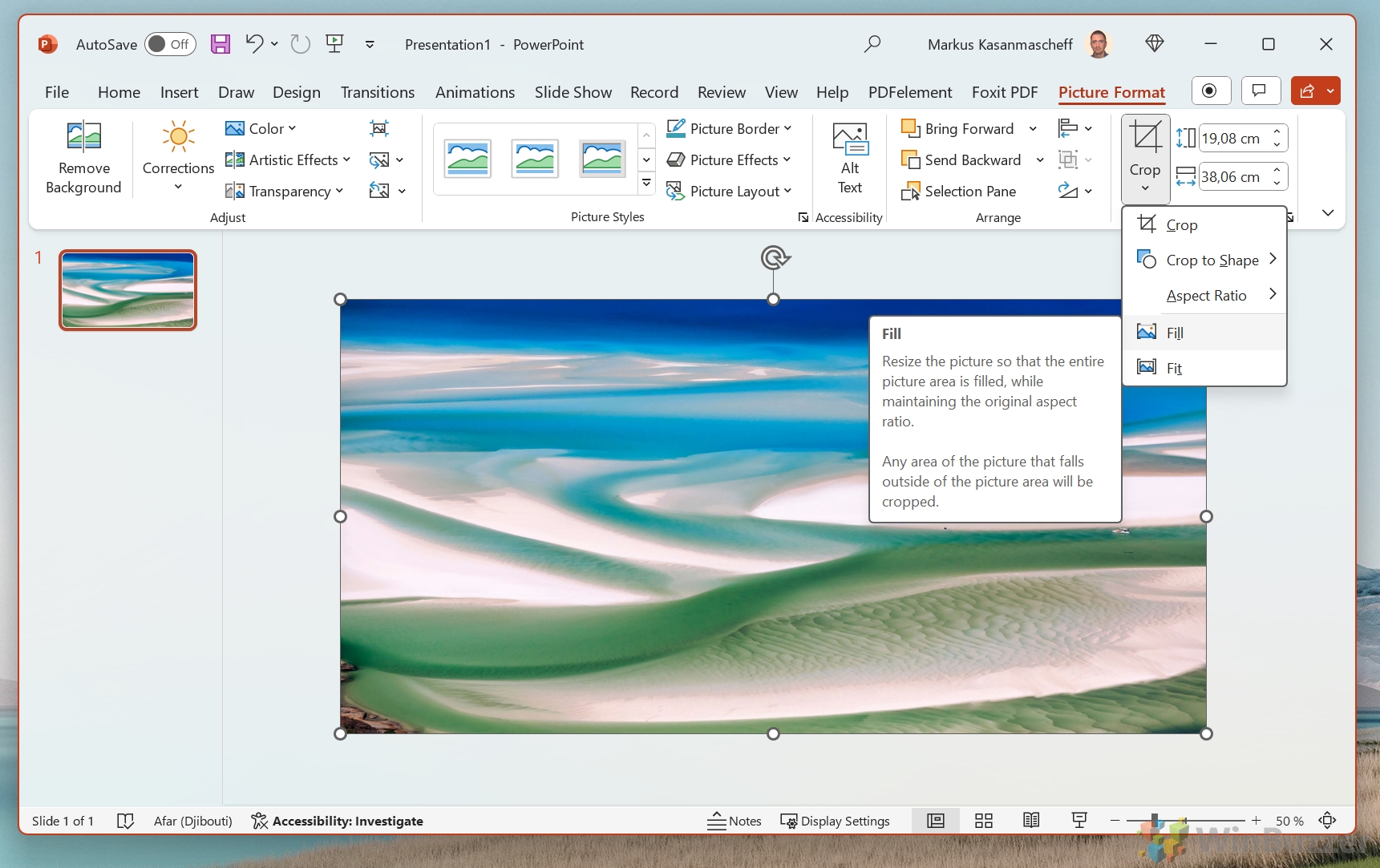
เพิ่มสไลด์และรูปภาพเพิ่มเติม
ทำซ้ำขั้นตอนที่ 4 ถึง 6 สำหรับแต่ละรูปภาพที่คุณต้องการรวมไว้ในสไลด์โชว์ของคุณ ใช้ปุ่ม’สไลด์ใหม่‘ใต้แท็บ’หน้าแรก‘สำหรับรูปภาพใหม่แต่ละภาพ
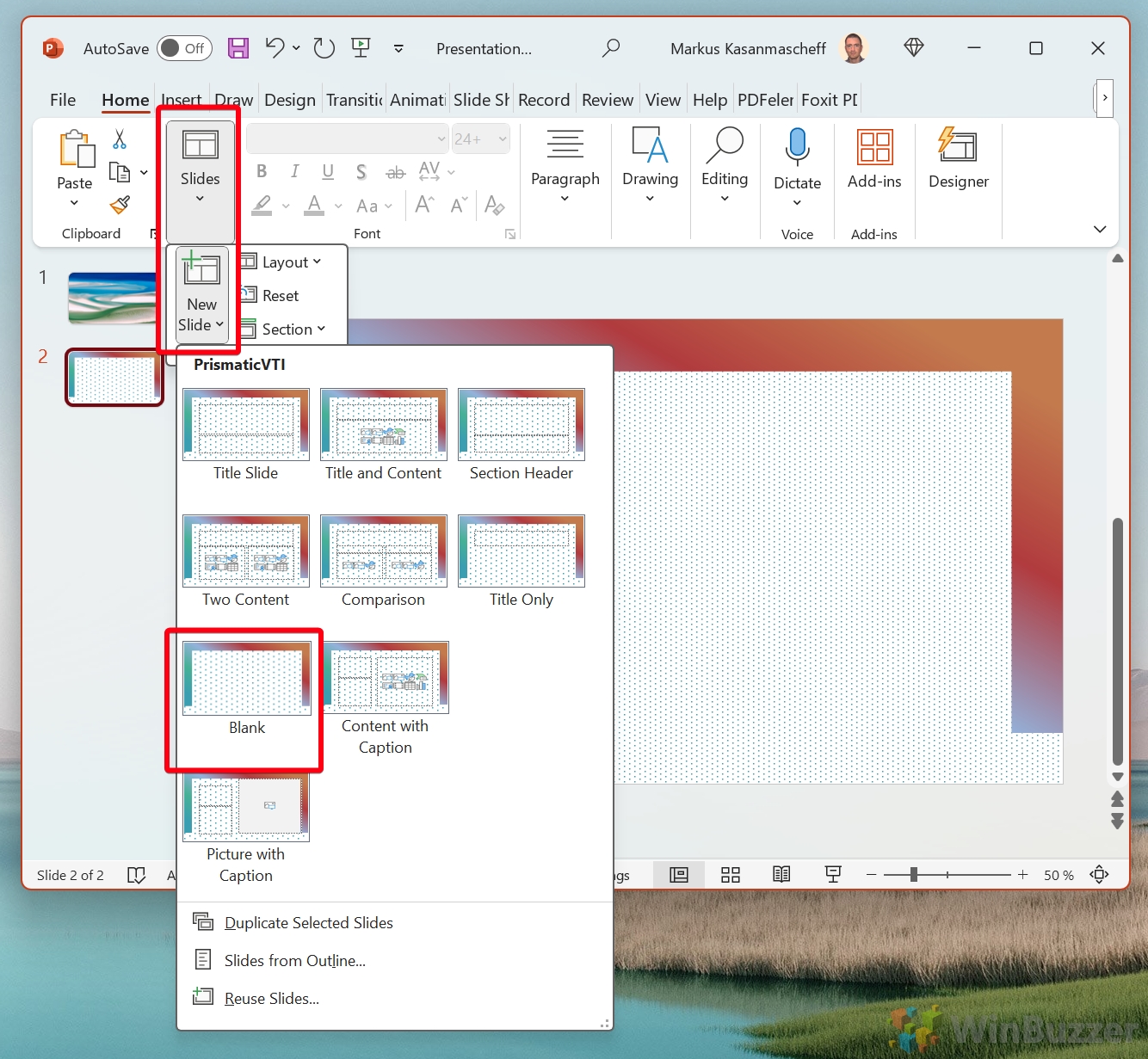
ใช้เอฟเฟกต์การเปลี่ยนระหว่างสไลด์
คลิกที่แท็บ’การเปลี่ยนภาพ‘เพื่อดูเอฟเฟ็กต์การเปลี่ยนภาพที่มีอยู่ คลิกที่รูปขนาดย่อของสไลด์ จากนั้นเลือกเอฟเฟ็กต์การเปลี่ยนเพื่อดูตัวอย่าง ใช้เอฟเฟ็กต์ที่คุณเลือกกับแต่ละสไลด์ หรือใช้ปุ่ม’นำไปใช้กับทั้งหมด‘เพื่อความสอดคล้อง
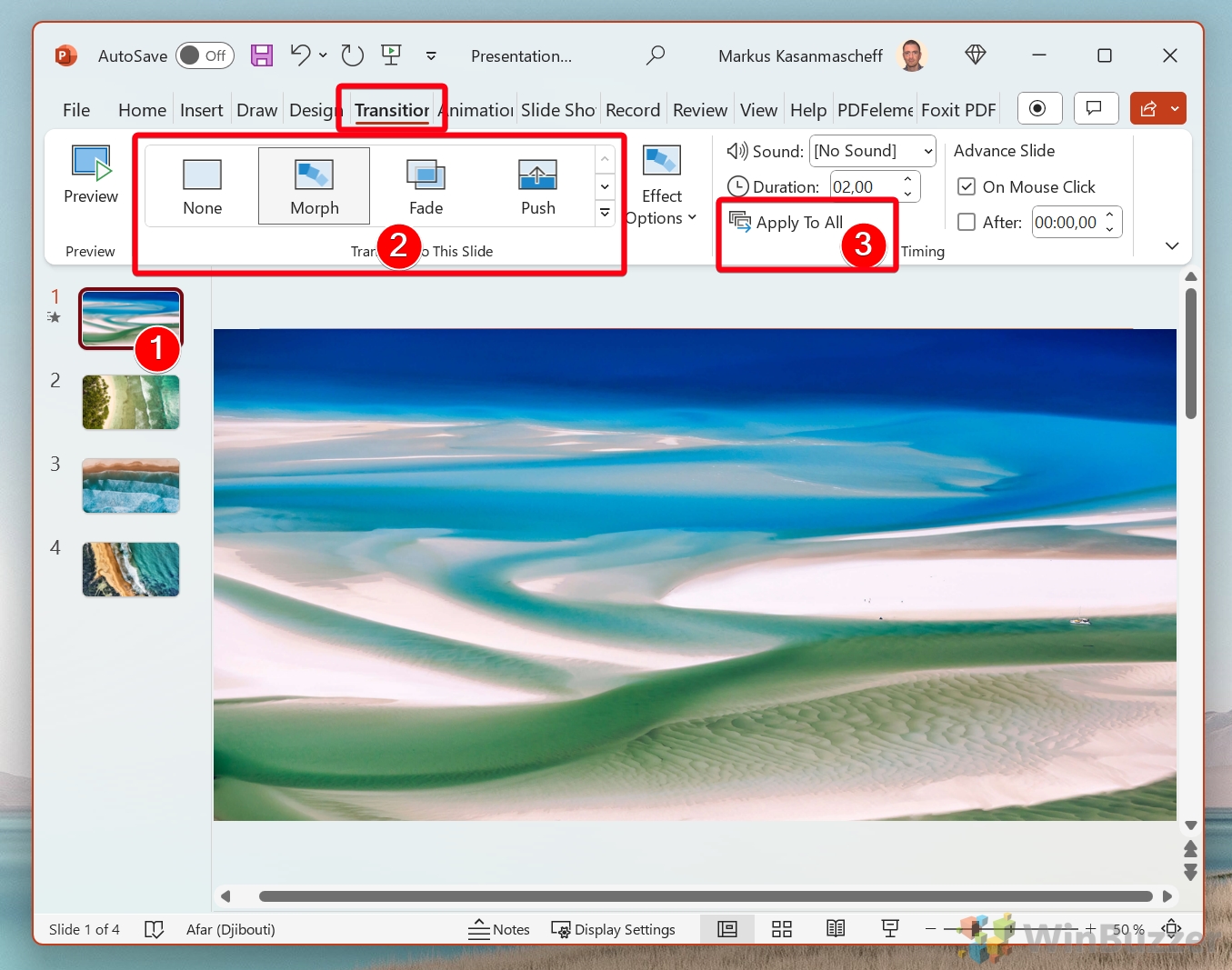
ทางเลือก: แทรกเพลงพื้นหลัง
หากต้องการเพิ่มเพลงพื้นหลัง ให้ไปที่ส่วน’แทรก‘และเลือก’เสียง‘จากนั้นเลือก’เสียงบนพีซีของฉัน‘เลือกไฟล์เพลงจากอุปกรณ์ของคุณ
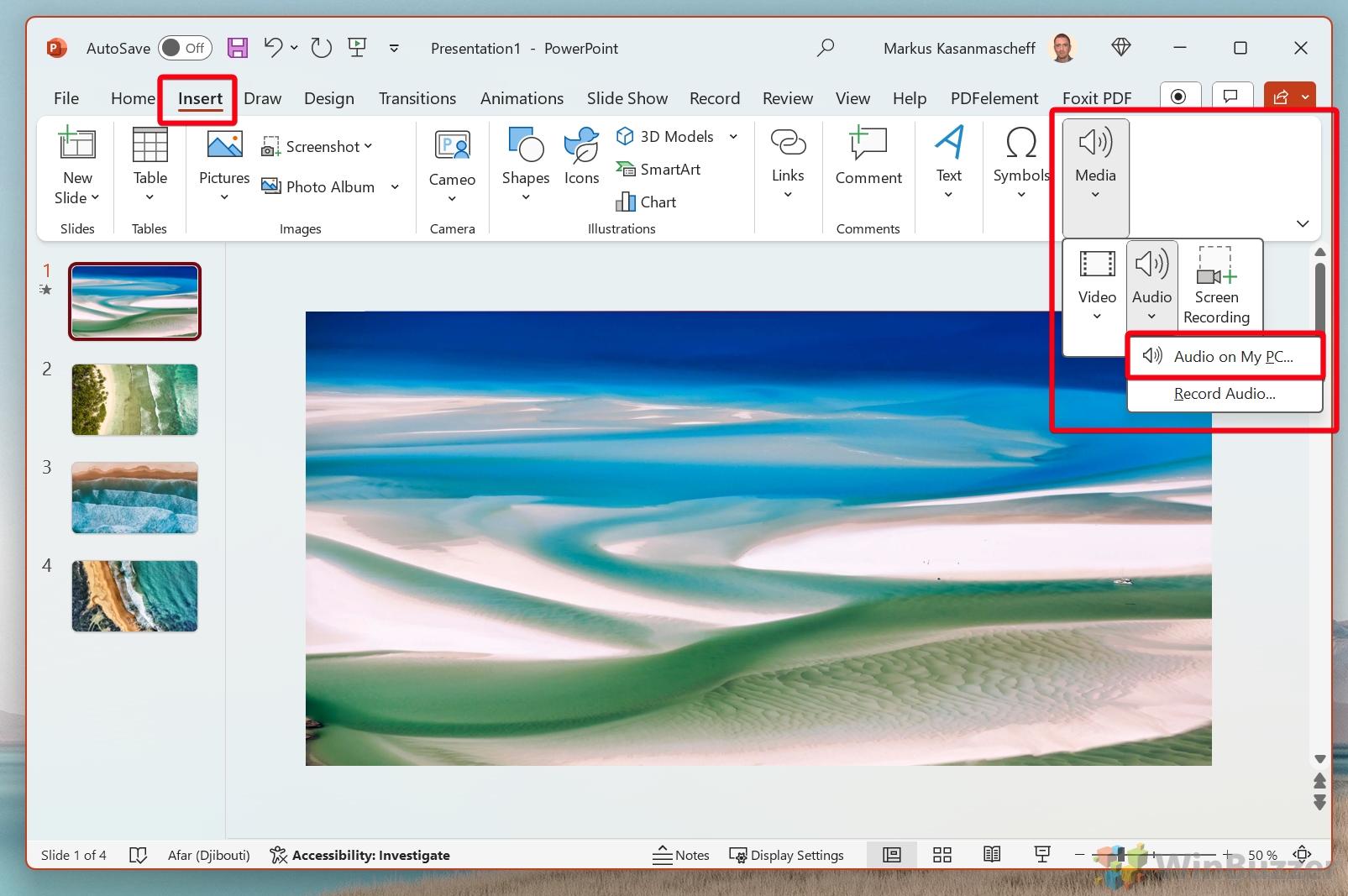
ซ่อนเครื่องเล่นและเปิดใช้งานการเล่นอัตโนมัติ
ในแท็บการเล่น ให้ตั้งค่าเสียงให้เล่นในทุกสไลด์โดยเลือก’เล่นในพื้นหลัง‘.
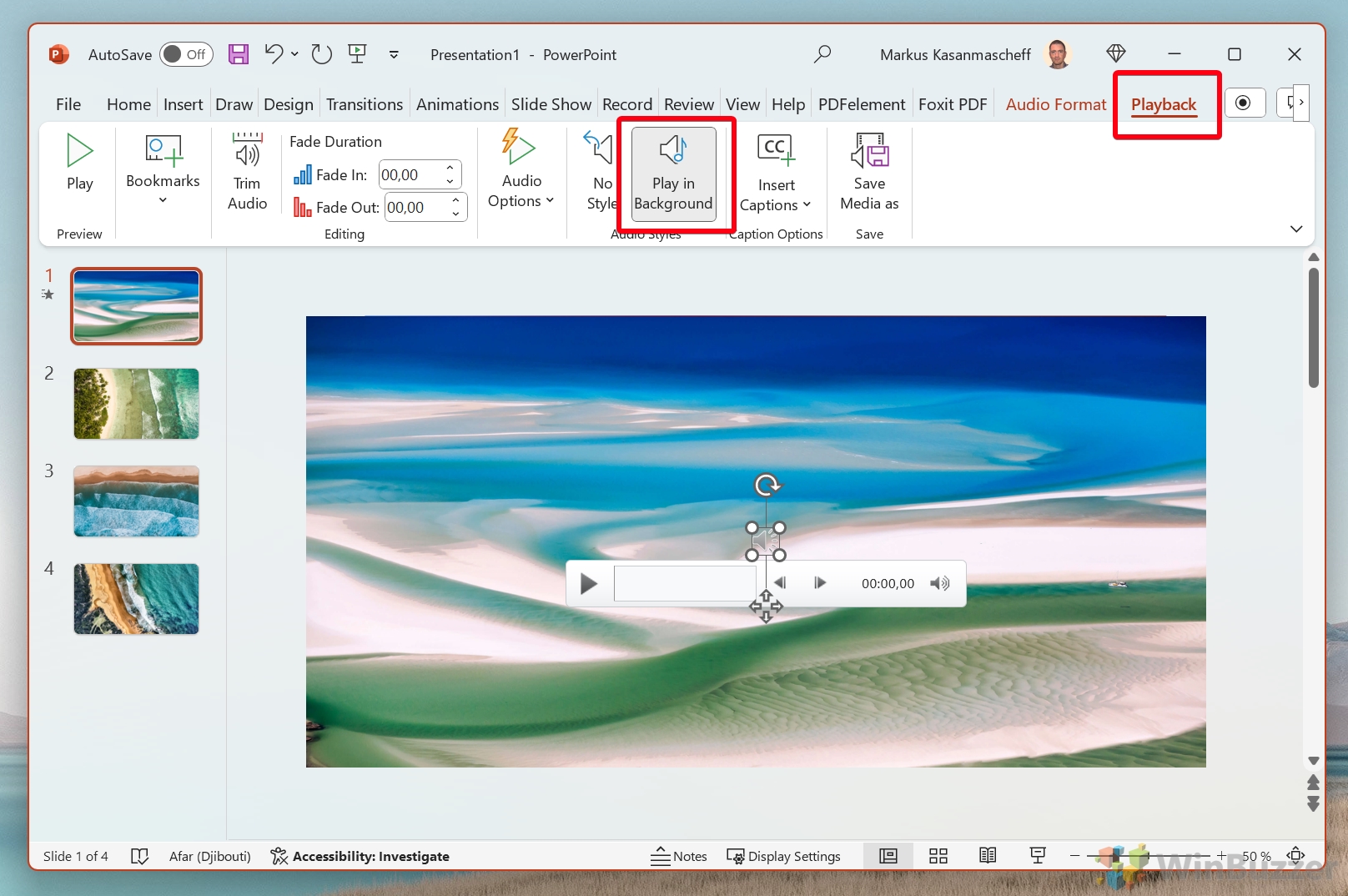
ดูตัวอย่างสไลด์โชว์ของคุณ
ดูตัวอย่างสไลด์โชว์ของคุณโดยไปที่แท็บ’การนำเสนอสไลด์‘และคลิก’ตั้งแต่เริ่มต้น‘เพื่อให้แน่ใจว่าทุกอย่างดูสวยงามและ ฟังดูเหมือนคาดหวัง
บันทึกการนำเสนอของคุณ
บันทึกสไลด์โชว์ของคุณโดยคลิกที่’ไฟล์‘จากนั้น’บันทึกเป็น ‘. เลือกตำแหน่งที่ต้องการและบันทึกงานนำเสนอของคุณ
เคล็ดลับ: ใช้ “มุมมองผู้นำเสนอ“เมื่อแสดง
เมื่อนำเสนอบนจอแสดงผลหรือโปรเจ็กเตอร์อื่น “มุมมองของผู้นำเสนอ“ช่วยให้คุณเห็นภาพที่กำลังจะมาถึง ซึ่งมีประโยชน์หากคุณต้องการนำเสนอสไลด์โชว์ต่อผู้ชมในวงกว้างขึ้นและแสดงความคิดเห็นเกี่ยวกับภาพบางภาพ
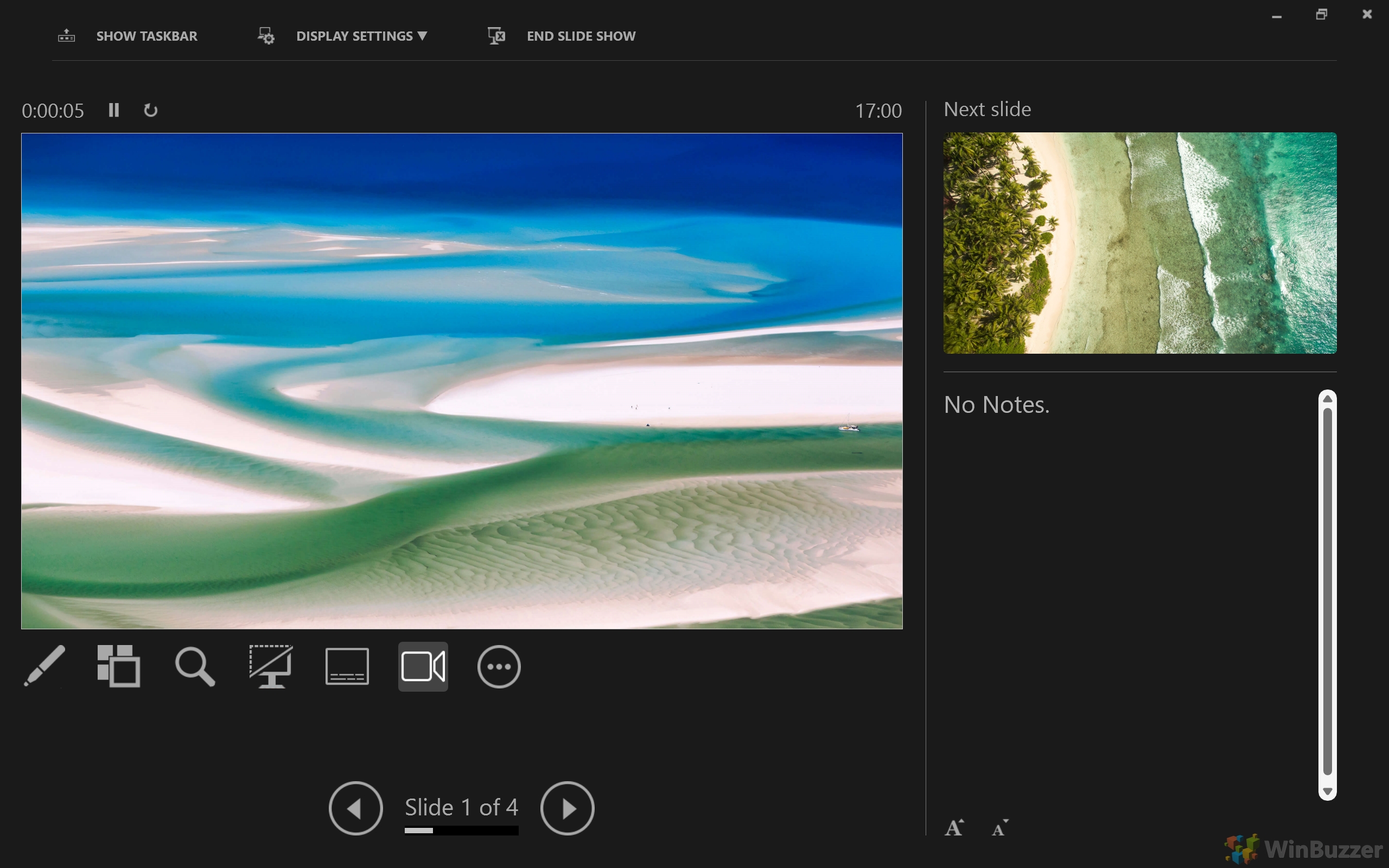
คำถามที่พบบ่อย – คำถามที่พบบ่อยเกี่ยวกับสไลด์โชว์บน Windows
ฉันจะเพิ่มภาพเคลื่อนไหวหรือเอฟเฟ็กต์แบบกำหนดเองให้กับรูปภาพในสไลด์โชว์บน Windows 11 และ Windows 10 ได้อย่างไร
ทั้งใน Windows 11 และ Windows 10 คุณสามารถใช้แอป Photos เพื่อเพิ่มภาพเคลื่อนไหวแบบกำหนดเองได้ ไปยังภาพถ่ายในโครงการวิดีโอ เลือกรูปภาพ จากนั้นสำรวจตัวเลือก’การเคลื่อนไหว‘สำหรับภาพเคลื่อนไหว หรือ’เอฟเฟกต์ 3D‘เพื่อดูเอฟเฟกต์เพิ่มเติม สไลด์โชว์ที่สร้างด้วย Clipchamp และ PowerPoint ยังอนุญาตให้ใช้ภาพเคลื่อนไหวแบบกำหนดเองได้
ฉันสามารถกำหนดเวลาให้สไลด์โชว์ทำงานตามเวลาที่กำหนดบน Windows 11 และ Windows 10 ได้หรือไม่
ในขณะที่การตั้งเวลาดั้งเดิมสำหรับสไลด์โชว์ไม่ใช่ ไม่สามารถใช้งานได้ใน Windows 11 หรือ Windows 10 คุณสามารถใช้ Task Scheduler เพื่อเปิดอัลบั้มรูปในแอป Photos ตามเวลาที่กำหนดได้
ฉันจะปรับสไลด์โชว์ให้เหมาะสมสำหรับการแสดงผล 4K บน Windows 11 และ Windows ได้อย่างไร 10?
ใช้รูปภาพความละเอียดสูงสำหรับสไลด์โชว์ของคุณและส่งออกด้วยการตั้งค่าคุณภาพสูงสุดจากแอป Photos ทั้งใน Windows 11 และ Windows 10 เพื่อให้มั่นใจถึงความคมชัดบนจอแสดงผล 4K
เป็นไปได้ไหมที่จะเพิ่มการพากย์เสียงโดยตรงภายในแอป Photos ในขณะที่สร้างสไลด์โชว์บน Windows 11 และ Windows 10
แอป Photos ใน Windows 11 และ Windows 10 ไม่รองรับการบันทึกเสียงพากย์โดยตรง บันทึกคำบรรยายของคุณแยกกัน จากนั้นเพิ่มไฟล์เสียงลงในสไลด์โชว์ของคุณเป็นเสียงแบบกำหนดเอง Clipchamp และ PowerPoint เสนอให้บันทึกและเพิ่มเสียงโดยตรงจากภายในซอฟต์แวร์
ฉันสามารถรวมสไลด์ PowerPoint เข้ากับสไลด์โชว์ที่สร้างด้วยแอป Photos บน Windows 11 และ Windows 10 ได้หรือไม่
ถึง รวมสไลด์ PowerPoint ไว้ในสไลด์โชว์ของแอพ Photos บน Windows 11 และ Windows 10 ขั้นแรกให้บันทึกสไลด์ของคุณเป็นรูปภาพ จากนั้นนำเข้ารูปภาพเหล่านี้ไปยังโปรเจ็กต์แอพ Photos
ฉันจะสร้างสไลด์โชว์ด้วยสื่อผสม (รูปภาพ) ได้อย่างไร และวิดีโอ) บน Windows 11 และ Windows 10
แอป Photos บนทั้ง Windows 11 และ Windows 10 ช่วยให้คุณสร้างโปรเจ็กต์วิดีโอที่มีทั้งรูปถ่ายและคลิปวิดีโอ เหมาะสำหรับการแสดงภาพสไลด์สื่อผสม คุณยังสามารถทำเช่นนี้ได้ด้วย Clipchamp เนื่องจากเป็นโปรแกรมตัดต่อวิดีโอที่มีคุณสมบัติครบถ้วน และ PowerPoint ยังอนุญาตให้ใช้สื่อผสมได้ แม้ว่าจะไม่ใช่วิธีที่ตรงไปตรงมาก็ตาม
Clipchamp บน Windows 11 ใช้ AI เพื่อเลือกสิ่งที่ดีที่สุดโดยอัตโนมัติหรือไม่ บางส่วนของภาพถ่ายสำหรับการแสดงภาพสไลด์หรือไม่
แม้ว่า Clipchamp บน Windows 11 จะมีคุณลักษณะการแก้ไขต่างๆ มากมาย แต่ก็ไม่ได้เลือกส่วนที่ดีที่สุดของภาพถ่ายสำหรับการแสดงภาพสไลด์โดยอัตโนมัติ จำเป็นต้องเลือกและแก้ไขด้วยตนเอง
ฉันจะสร้างเอฟเฟกต์สไลด์โชว์พาโนรามาพร้อมภาพถ่ายแนวนอนแบบกว้างบน Windows 11 และ Windows 10 ได้อย่างไร
ในโปรเจ็กต์วิดีโอของแอป Photos บน Windows 11 และ Windows 10 ใช้เอฟเฟกต์การแพนโดยใช้ฟีเจอร์’การเคลื่อนไหว‘เพื่อสร้างเอฟเฟกต์พาโนรามาสำหรับภาพถ่ายทิวทัศน์มุมกว้าง
มีวิธีแก้ไขรูปภาพเป็นชุดก่อนที่จะเพิ่มลงใน สไลด์โชว์บน Windows 11 และ Windows 10?
สำหรับการแก้ไขรูปภาพเป็นกลุ่มก่อนสร้างสไลด์โชว์ในแอปรูปภาพบน Windows 11 และ Windows 10 ให้ใช้ซอฟต์แวร์แก้ไขรูปภาพของบุคคลที่สาม
สามารถทำได้ ฉันตั้งค่าสไลด์โชว์แบบไดนามิกเป็นสกรีนเซฟเวอร์บน Windows 11 และ Windows 10
ฉันจะแน่ใจได้อย่างไรว่าสไลด์โชว์ของฉันเข้ากันได้กับอุปกรณ์ที่ไม่ใช่ Windows เมื่อแชร์จาก Windows 11 และ Windows 10
คุณสามารถส่งออกสไลด์โชว์ของคุณเป็นไฟล์ MP4 จากแอพ Photos, Clipchamp หรือ PowerPoint ทั้งใน Windows 11 และ Windows 10 เพื่อให้มั่นใจถึงความเข้ากันได้ในวงกว้างกับอุปกรณ์และแพลตฟอร์มต่างๆ PowerPoint ยังรองรับการส่งออกเป็นรูปแบบอื่นๆ เช่น PDF หรือ HTML ซึ่งเข้ากันได้อย่างกว้างขวาง
ฉันสามารถใช้แอปรูปภาพเพื่อสร้างสไลด์โชว์พร้อมรูปภาพจาก OneDrive บน Windows 11 และ Windows 10 ได้หรือไม่
แอปรูปภาพทั้งใน Windows 11 และ Windows 10 สามารถเข้าถึงและรวมรูปภาพที่จัดเก็บไว้ใน OneDrive ไว้ในสไลด์โชว์ของคุณเมื่อลงชื่อเข้าใช้ด้วยบัญชี Microsoft ของคุณ
ฉันจะเพิ่มลายน้ำหรือโลโก้ลงในสไลด์โชว์ของฉันได้อย่างไร Windows 11 และ Windows 10?
แอป Photos ไม่รองรับลายน้ำโดยตรง ภาพลายน้ำไว้ล่วงหน้าหรือใช้ PowerPoint, Clipchamp หรือซอฟต์แวร์ตัดต่อวิดีโออื่นๆ เพื่อเพิ่มลายน้ำ
ฉันสามารถส่งออกสไลด์โชว์ไปยัง DVD โดยตรงจาก Windows 11 และ Windows 10 ได้หรือไม่
ส่งออก DVD โดยตรง ไม่สามารถใช้งานได้ใน Windows 11 หรือ Windows 10 ส่งออกสไลด์โชว์ของคุณเป็นวิดีโอและใช้ซอฟต์แวร์สร้างดีวีดีบุคคลที่สามเพื่อเบิร์นลงดีวีดี
ฉันจะเปลี่ยนจากสไลด์โชว์กลับไปเป็นงานนำเสนอได้อย่างราบรื่นได้อย่างไร ในสภาพแวดล้อม Windows 11 และ Windows 10
เตรียมสไลด์โชว์และงานนำเสนอไว้ล่วงหน้าทั้งใน Windows 11 และ Windows 10 ใช้ Alt+Tab เพื่อสลับระหว่างแอปรูปภาพหรือเครื่องเล่นสื่อและงานนำเสนอ PowerPoint ของคุณได้อย่างราบรื่น
หากคุณต้องการใช้วิดีโอเป็นวอลเปเปอร์สดบนเดสก์ท็อปแทนที่จะเป็นสไลด์โชว์วอลเปเปอร์ มีหลายวิธีในการบรรลุเป้าหมายนี้ใน Windows 11 และ Windows 10 ในคู่มืออื่น ๆ ของเราที่เราแสดง คุณมีสองวิธีที่แตกต่างกันซึ่งควรจะทำงานได้ดีกับระบบส่วนใหญ่